Käyttöoppaasi. SONY NWZ-E436F
|
|
|
- Pauliina Penttilä
- 8 vuotta sitten
- Katselukertoja:
Transkriptio
1 Voit lukea suosituksia käyttäjän oppaista, teknisistä ohjeista tai asennusohjeista tuotteelle. Löydät kysymyksiisi vastaukset käyttöoppaasta ( tiedot, ohjearvot, turvallisuusohjeet, koko, lisävarusteet jne.). Yksityiskohtaiset käyttöohjeet ovat käyttäjänoppaassa Käyttöohje Käyttöohjeet Käyttäjän opas Omistajan käsikirja Käyttöopas
2 Käsikirjan tiivistelmä voi vaihdella Adobe Readerin version mukaan. Jatkuu Sivun asettelun muuttaminen Sivun näyttöasetuksia voidaan muuttaa Adobe Reader -ikkunan alareunassa olevien painikkeiden avulla. Sisällysluettelo Valikko Hakemisto Yksi sivu Sivut näytetään yksi kerrallaan. Näyttöä vieritettäessä näkyviin tulee joko edellinen tai seuraava sivu. Jatkuva Sivut näytetään jatkuvina yksi toisensa jälkeen. Näyttöä vieritettäessä ylös- tai alaspäin edelliset tai seuraavat sivut vierivät näkyviin katkeamatta. Jatkuva - Aukeama Kaksi sivua näytetään vierekkäin, ja jokainen sivupari on osa jatkuvaa sivustoa. Näyttöä vieritettäessä ylöstai alaspäin edellinen ja seuraava sivupari seuraavat toisiaan katkeamatta. Aukeama Kaksi sivua näytetään vierekkäin. Näyttöä vieritettäessä näkyviin tulee joko edellinen tai seuraava sivupari. Sisällysluettelo Päävalikkoluettelo (Home)... 6 Vakiovarusteet... 8 Osat ja säätimet Sisällysluettelo Musiikkiasetusten määrittäminen Toistotilan määrittäminen (Play Mode) Äänenlaadun asettaminen (Equalizer) Tietoja laitteen mukana toimitetuista ohjelmistoista....9 Etuosa Takaosa Viisisuuntaisen painikkeen ja näytön käyttäminen.
3 ...15 "Now Playing" -näytön tuominen näkyviin Valikko Hakemisto Äänenlaadun muuttaminen. 43 Äänenlaadun mukauttaminen.45 Soittimen painikkeet ja näytöt Videoiden toistaminen Videoiden toistaminen Videon näyttösuunnan määrittäminen Videonäytön asetusten määrittäminen Zoomaustoiminnon asetusten määrittäminen Videoiden poistaminen videokirjastosta ("Video Library") Videoasetusvalikon avaaminen OPTION-painikkeen käyttäminen Käytön aloittaminen Soittimen valmisteleminen Soittimen akun lataaminen.. 23 Soittimen virran kytkeminen ja katkaiseminen.25 Tiedostojen hakeminen Tiedostojen siirtäminen..
4 27 Valokuvien toistaminen Musiikin toistaminen Kappaleiden etsiminen (Music Library) Valokuvien näyttäminen Valokuvan näyttösuunnan määrittäminen Valokuvanäytön asetusten määrittäminen Diaesityksen toistaminen Diaesityksen esitystilan määrittäminen Diaesityksen aikavälin määrittäminen Valokuvien poistaminen valokuvakirjastosta ("Photo Library") Valokuva-asetusvalikon avaaminen Kappaleiden etsiminen kappaleen nimen perusteella.. 30 Kappaleiden etsiminen albumin perusteella..31 Kappaleiden etsiminen esittäjän perusteella...
5 ...32 Kappaleiden etsiminen tyylilajin perusteella..33 Kappaleiden etsiminen julkaisuvuoden perusteella Kappaleiden etsiminen kansion perusteella.. 35 Toistoluettelon toistaminen. 36 Kappaleiden toistaminen satunnaisessa järjestyksessä Kappaleiden poistaminen musiikkikirjastosta ("Music Library") Musiikkiasetusvalikon avaaminen Jatkuu FM-radion kuunteleminen FM-radion kuunteleminen FM-radion ottaminen käyttöön Radioasemien automaattinen esiviritys (Auto Preset).66 3 Radioasemien valitseminen Hyödyllisiä tietoja Akun keston pidentäminen.. 87 Tiedostomuoto ja bittinopeus Sisällysluettelo Valikko Radioasemien esivirittäminen manuaalisesti..
6 Äänitiedostomuoto Videotiedostomuoto...89 Valokuvatiedostomuoto Esiviritettyjen radioasemien poistaminen Tiedostojen tallentaminen Soittimen laiteohjelmiston päivittäminen Hakemisto Vastaanottoherkkyyden asettaminen (Scan Sensitivity) Mono- ja stereoäänen vaihtaminen (Mono/Auto) FM-virittimen asetusvalikon avaaminen. 72 Vianmääritys Vianmääritys Ilmoitukset.
7 Common Settings Äänenvoimakkuuden rajoittaminen (AVLS (Volume Limit)) Äänimerkin poistaminen käytöstä Näytönsäästäjän tyypin määrittäminen Näytön kirkkauden säätäminen (Brightness) Nykyisen ajan asettaminen (Set Date-Time) Päivämäärän näyttötavan asettaminen Ajan näyttötavan asettaminen.. 80 Soittimen tietojen näyttäminen (Unit Information) Alkuperäisten asetusten palauttaminen (Reset all Settings) Muistin alustaminen (Format) Näytön kielen valitseminen. 85 Lisätietoja Varotoimet 106 Käyttöoikeuksiin ja tavaramerkkeihin liittyvä ilmoitus. 114 Tekniset tiedot...
8 117 Hakemisto. 123 Huomautus Kaikkia malleja ei välttämättä myydä siinä maassa tai sillä alueella, josta olet hankkinut soittimen. Päävalikkoluettelo (Home) Homevalikko tuodaan näkyviin painamalla soittimen BACK/HOMEpainiketta ja pitämällä sitä alhaalla. Home-valikon kautta voidaan käyttää kaikkia toimintoja, kuten toistaa kappaleita, videoita ja valokuvia, etsiä kappaleita, kuunnella FM-radiota ja muuttaa asetuksia. Sisällysluettelo Valikko Hakemisto Shuffle All. 37 FM Radio Clock Display* Photo Library Music Library All Songs Album Artist 32 Genre Release Year.
9 Folder Video Library Jatkuu *1 Kuvakkeen (Clock Display) sijaan näkyy kuvake, jos soittimella käytetään tiettyjä online-palveluita (vain Yhdysvalloissa). Jos haluat (Clock palauttaa kuvakkeen Display), alusta soittimen muisti ( sivu 83). Settings Music Settings Play Mode. 41 Equalizer Video Settings Zoom Settings 51 Video Orientation Display.. 50 Photo Settings Photo Orientation Display.. 59 Slide Show Repeat Slide Show Interval FM Radio Settings Scan Sensitivity Mono/Auto Common Settings Unit Information AVLS (Volume Limit) Beep Settings..
10 74 Screensaver 75 Brightness.. 76 Set Date-Time Date Display Format Time Display Format Reset all Settings. 82 Format.. 83 Language Settings Playlists 36 Now Playing.. 21 Sisällysluettelo Valikko Hakemisto Vakiovarusteet Varmista, että pakkaus sisältää seuraavat osat. Kuulokkeet (1) USB-kaapeli (1) Kiinnitysosa (1) Käytetään soittimen kiinnittämiseen esimerkiksi lisävarusteena saatavaan telakointiasemaan. CD-ROM*1 *2 (1) Windows Media Player 11 Media Manager for WALKMAN*3 Content Transfer Käyttöopas (PDF-tiedosto) Quick Start Guide (1) *1 Tätä CD-ROM-levyä ei saa yrittää toistaa tavallisessa CDsoittimessa.
11 *2 Laitteen mukana toimitettava ohjelmisto voi vaihdella soittimen ostomaan/alueen mukaan. 3 * Media Manager for WALKMAN -ohjelmistoa ei toimiteta soittimen mukana USA:ssa Sen voi ladata seuraavasta WWW-sivustosta: Sisällysluettelo Valikko Hakemisto Tietoja sarjanumerosta Tämän soittimen sarjanumeroa tarvitaan asiakkaan rekisteröintiin. Sarjanumero sijaitsee soittimen takana. Jatkuu Tietoja laitteen mukana toimitetuista ohjelmistoista Windows Media Player 11 Windows Media Playerin avulla voi tuoda äänitietoja CD-levyiltä ja siirtää tiedot soittimeen. Kun käytät tekijänoikeussuojattuja WMA-äänitiedostoja ja tekijänoikeussuojattuja WMV-videotiedostoja, käytä tätä ohjelmistoa. Siirrettävät tiedostot: musiikki (MP3, WMA), video (WMV), valokuva (JPEG) Katso lisäml;valikoissa ( sivu 15). Näyttö Näytön sisältö voi vaihdella toimintojen mukaan ( sivu 14). VOL +*2/ -painike Säätää äänenvoimakkuutta. Jatkuu 1 HOLD-kytkin Voit suojata soittimen sen kuljetuksen ajaksi tahattomalta käytöltä HOLD-kytkimen avulla. Kun HOLD-kytkintä siirretään nuolen suuntaan, mitkään käyttöpainikkeet eivät toimi. HOLDkytkimen siirtäminen vastakkaiseen suuntaan poistaa HOLD-toiminnon käytöstä. OPTION/PWR OFF -painike*1 Tuo näkyviin asetusvalikon ( sivut 22, 39, 54, 64, 72). Jos painat OPTION/PWR OFF -painiketta ja pidät sitä alhaalla, näyttö kytkeytyy pois toiminnasta ja soitin siirtyy valmiustilaan. Kun painat jotain painiketta soittimen ollessa valmiustilassa, "Now Playing" -näyttö tulee näkyviin ja soitin on valmis käyttöön. Jos soitin on valmiustilassa noin 4 tuntia, siitä katkeaa automaattisesti virta kokonaan. Kun painat jotain painiketta soittimen virran ollessa katkaistuna, aloitusnäyttö tulee ensin näkyviin ja sitten näkyviin tulee "Now Playing" -näyttö. Huomautus merkityt *1 Soittimeen merkillä toiminnot tulevat käyttöön, kun painat ja pidät alhaalla vastaavia painikkeita. *2 Painikkeissa on kohopisteet. Ne helpottavat painikkeiden käyttöä. Sisällysluettelo Valikko Hakemisto Jatkuu Soitin kuluttaa hieman akkuvirtaa myös valmiustilassa. Siksi soittimesta voi piankin katketa virta kokonaan. Tämä määräytyy akun jäljellä olevan varauksen mukaan. 1 Takaosa Sisällysluettelo Valikko Hakemisto RESET-painike Palauttaa soittimen tehdasasetukset painettaessa RESET-painiketta esimerkiksi pienellä neulalla ( sivu 92). 1 Soittimen painikkeet ja näytöt Viisisuuntainen painikkeen ja BACK/HOME-painikkeen avulla voidaan siirtyä näytöissä, toistaa kappaleita, katsella videoita ja valokuvia, kuunnella FMradiota sekä muuttaa soittimen asetuksia. Home-valikko tulee näkyviin, kun BACK/HOME-painiketta painetaan ja pidetään alhaalla. Alla olevassa kaaviossa näkyy, miten näyttö muuttuu eri toimintopainikkeita painettaessa. Soittimen näyttö muuttuu alla olevan esimerkin kuvaamalla tavalla, kun Home-valikosta valitaan "Music Library" "Album". Home-valikko Sisällysluettelo Valikko Hakemisto Valitse (Music Library) ja paina -painiketta. Music Library Paina BACK/ HOME-painiketta. Paina BACK/HOMEpainiketta ja pidä sitä alhaalla. Paina BACK/ HOME-painiketta. Paina BACK/HOMEpainiketta ja pidä sitä alhaalla. Valitse haluamasi albumi ja paina -painiketta. Valitse "Album" ja paina -painiketta. Album-luettelo Kappaleluettelo Paina BACK/ HOME-painiketta. Paina BACK/HOME-painiketta ja pidä sitä alhaalla. Valitse haluamasi kappale ja paina -painiketta. Toisto alkaa. Now Playing -näyttö Paina BACK/ HOME-painiketta. Paina BACK/HOME-painiketta ja pidä sitä alhaalla. Jatkuu 1 Viisisuuntaisen painikkeen ja näytön käyttäminen Viisisuuntaisella painikkeella käytetään eri toimintoja luettelonäytöissä, pikkukuvanäytöissä ja "Now Playing" -näytössä. *1 Painikkeissa on kohopisteitä. Ne helpottavat painikkeiden käyttöä. (toisto/tauko/ Sisällysluettelo Valikko vahvistus) -painike*1 / -painikkeet / -painikkeet Viisisuuntaisen painikkeen käyttäminen luettelonäytössä Musiikki Hakemisto Hakemisto Esimerkiksi luettelo-osan kappaleen ja albumin nimen alkukirjaimet tulevat näkyviin. Luettelo Ilmoitusalue Painikkeet Kuvaus Muun muassa kappaleen tiedot ja kuvakkeet tulevat näyttöön ( sivu 20). / / Vahvistaa luettelon kohteen valinnan. Siirtää kohdistinta ylös- tai alaspäin. Painamalla painiketta ja pitämällä sitä alhaalla voit vierittää nopeammin ylös- tai alaspäin. Vaihtaa näyttöä, tai hakemistonäytön ollessa näkyvissä siirtää kohdistinta vasemmalle tai oikealle kohdeluettelon näyttämiseksi. Näyttää luettelon edellisen tai seuraavan näytön, kun hakemisto ei ole näkyvissä. Video Luettelo Painikkeet Kuvaus / / Vahvistaa luettelon kohteen valinnan. Siirtää kohdistinta ylös- tai alaspäin. Painamalla painiketta ja pitämällä sitä alhaalla voit vierittää nopeammin ylös- tai alaspäin. Näyttää luettelon edellisen tai seuraavan näytön. Jatkuu 1 Valokuva Sisällysluettelo Luettelo Valikko Hakemisto Painikkeet Kuvaus / / Vahvistaa luettelon kohteen valinnan. Painamalla painiketta ja pitämällä sitä alhaalla voit toistaa valitun kohteen sisältämät valokuvat diaesityksenä. Siirtää kohdistinta ylös- tai alaspäin. Painamalla painiketta ja pitämällä sitä alhaalla voit vierittää nopeammin ylös- tai alaspäin. Näyttää luettelon edellisen tai seuraavan näytön. Jatkuu 1 Viisisuuntaisen painikkeen käyttäminen "Now Playing" -näytössä Musiikki Kappaleen nimi Sisällysluettelo Valikko Esittäjän nimi Albumin nimi Tyylilaji Julkaisuvuosi Toiston tila Painikkeet Kuvaus Hakemisto Aloittaa kappaleen toiston. Kun toisto alkaa, tulee näyttöön, ja jos -painiketta painetaan uudelleen, tulee näyttöön ja toisto siirtyy taukotilaan.*1 Tämä tauko- ja jatkamistoiminto on käytettävissä vain "Now Playing" -näytössä.
12 Painamalla / -painiketta voit tuoda kohdistimen näkyviin ja vierittää näytössä näkyviä kohteita. Kerran tai toistuvasti painettaessa siirtää toiston nykyisen, edellisen tai seuraavan kappaleen alkuun. Painamalla painiketta ja pitämällä sitä alhaalla voit selata parhaillaan toistettavaa kappaletta nopeasti taakse- tai eteenpäin. / / *1 Jos mitään toimintoa käytetä 3 minuutin kuluessa, näyttö kytkeytyy pois toiminnasta ja soitin siirtyy valmiustilaan. Jatkuu 1 Video Sisällysluettelo Valikko Toiston tila Kun muutat näytön suunnan vaakasuuntaiseksi, /// -painikkeen suunta ja toiminnot muuttuvat myös. Painikkeet Kuvaus Hakemisto Aloittaa videon toiston. Kun toisto alkaa, tulee näyttöön, ja jos -painiketta painetaan uudelleen, tulee näyttöön ja toisto siirtyy taukotilaan.*1 Videoita voi toistaa ja niiden toiston voi keskeyttää vain videon "Now Playing" -näytöstä. Etsi juuri toistettava video painamalla -painiketta. Selaa toistettavaa videota nopeasti taakse- tai eteenpäin painamalla / -painiketta ja pitämällä sitä painettuna. Kun toisto keskeytetään, kohtausta voidaan siirtää hieman eteentai taaksepäin painamalla / -painiketta. / *1 Jos mitään toimintoa ei käytetä 3 minuutin kuluessa videon toiston ollessa taukotilassa, näyttö pimenee ja soitin siirtyy valmiustilaan. Jatkuu 1 Valokuva Sisällysluettelo Valikko Toiston tila Kun muutat näytön suunnan vaakasuuntaiseksi, /// -painikkeen suunta ja toiminnot muuttuvat myös. Painikkeet Kuvaus Hakemisto / tulee näyttöön, ja diaesitys alkaa. Jos painat -painiketta uudelleen, näyttöön tulee ja toisto siirtyy taukotilaan.*1 Näyttää edellisen tai seuraavan valokuvan. *1 Kun kappaleiden toiston aikana tai diaesityksen ollessa taukotilassa ei käytetä mitään toimintoa 30 sekunnin kuluessa, näyttö pimenee ( sivu 75). Kun kappaleen toisto ja siihen liittyvän diaesityksen toisto on taukotilassa eikä mitään toimintoa käytetä 3 minuutin kuluessa, näyttö kytkeytyy pois toiminnasta ja soitin siirtyy valmiustilaan. FM Painikkeet Kuvaus / / Aloittaa FM-radion toiston tai siirtää sen taukotilaan*1. Painettaessa ja pidettäessä alhaalla esivirittää valitun taajuuden. Valitsee taajuudet. Painettaessa ja pidettäessä alhaalla valitsee seuraavan vastaanotettavan radioaseman. Valitsee esiviritetyn aseman. *1 Jos mitään toimintoa käytetä 3 minuutin kuluessa FM-radion kuuntelun ollessa taukotilassa, näyttö kytkeytyy pois toiminnasta ja soitin siirtyy valmiustilaan. Jatkuu 0 Tietoja ilmoitusalueesta Alla olevassa taulukossa olevat kuvakkeet näkyvät ilmoitusalueella. Kuvakkeet vaihtelevat toistotilan, asetusten tai näyttöjen mukaan. Lisätietoja kuvakkeista on viitatuilla sivuilla. Kuvakkeet,,,,,,,,, jne.,,, Kuvaus Toiston tilan kuvakkeet Toisto, Tauko, Pikakelaus eteen- tai taaksepäin, Siirry seuraavan, nykyisen tai edellisen kappaleen alkuun Siirry hieman tai nopeasti eteen- tai taaksepäin ( sivu 47) Kappaleen nimen, esittäjän nimen, videon nimen tai valokuvan nimen kuvakkeet FM-virittimen kuvake, jne. Sisällysluettelo Valikko Hakemisto jne. Toistotilan kuvakkeet Toistotilaksi on valittu "Repeat" tai "Shuffle" ( sivu 42). "Slide Show Repeat" -asetuksena on "On" ( sivu 61) Äänitehosteasetuksen kuvakkeet ( sivu 44) Videoasetuksen kuvakkeet "Zoom Settings" -asetukseksi on valittu "Auto" tai "Full" ( sivu 51) Akun jäljellä olevan varauksen kuvake ( sivu 23), Jatkuu 1 "Now Playing" -näytön tuominen näkyviin Voit tuoda "Now Playing" -näytön useista näytöistä näkyviin. BACK/HOME-painike Now Playing Viisisuuntainen painike Sisällysluettelo Valikko Hakemisto PainaBACK/HOME-painikettajapidäsitäalhaalla,kunnesHomevalikkotuleenäkyviin. Valitse (NowPlaying)painamalla///-painikettaja vahvistavalintapainamalla-painiketta. Näkyviin tulee tietoja parhaillaan toistettavasta kappaleesta. Vihjeitä "Now Playing" -näytön voi tuoda näkyviin valitsemalla "Now Playing" -vaihtoehdon OPTION/PWR OFF -painikkeella. Videoiden tai valokuvien toiston aikana asetusvalikosta voi valita vaihtoehdon "Go to the song playback screen", niin kappaleen toistonäyttö tulee näkyviin. OPTION-painikkeen käyttäminen Kunkin toiminnon asetuksia voi muuttaa painamalla OPTION/PWR OFF painiketta. OPTION/PWR OFF -painike on kätevä, koska sen avulla asetusnäytön voi tuoda näkyviin heti valitsematta asetustoimintoja Homevalikon (Settings) -valikosta. Sisällysluettelo Valikko Hakemisto OPTION/PWR OFF -painike Viisisuuntainen painike PainaOPTION/PWROFF-painiketta. Asetusvalikko tulee näkyviin. Valitsekohdepainamalla///-painikettajavahvistavalinta painamalla-painiketta. Valitun vaihtoehdon asetusnäyttö tulee näkyviin tai valittu komento suoritetaan. Asetusvalikon toiminnot määräytyvät sen mukaan, missä näytössä OPTION/PWR OFF -painiketta painetaan. Lisätietoja on seuraavilla sivuilla. "Musiikkiasetusvalikon avaaminen" ( sivu 39) "Videoasetusvalikon avaaminen" ( sivu 54) "Valokuva-asetusvalikon avaaminen" ( sivu 64) "FM-virittimen asetusvalikon avaaminen" ( sivu 72) Käytön aloittaminen Soittimen valmisteleminen Soittimen akun lataaminen Soittimen akkua ladataan, kun soitin on liitettynä käynnissä olevaan tietokoneeseen. Liitä soitin tietokoneeseen käyttämällä soittimen mukana toimitettua USB-kaapelia. Liitä USBkaapelin liitin soittimeen niin, että -merkki on ylöspäin. Kun jäljellä olevan akun varauksen ilmaisin näkyy näytössä muodossa, lataus on valmis (latausaika noin 4 tuntia). Kun soitinta käytetään ensimmäistä kertaa tai sitä ei ole käytetty pitkään jäljellä olevan akun varauksen aikaan, lataa sen akku täyteen (arvoon määrästä, joka näkyy näytössä). Sisällysluettelo Valikko Hakemisto Soittimen akun lataaminen Näytön akkusymboli muuttuu alla kuvatulla tavalla. Tietoja akun kestosta on sivulla 121. Kun akun virta vähenee, kuvakkeen palkki lyhenee.
13 Jos näyttöön tulee teksti "LOW BATTERY. Please Charge.", soitinta ei voi käyttää. Lataa soittimen akku liittämällä soitin tietokoneeseen. Jatkuu Käytön aloittaminen Huomautuksia Sisällysluettelo Valikko Hakemisto Akun lataamisen suositeltava lämpötila-alue on 5 ºC35 ºC. Akku voidaan ladata noin 500 kertaa, ennen kuin se kuluu loppuun. Latauskertojen määrä voi vaihdella soittimen käyttöolosuhteiden mukaan. Näytössä oleva akun varaustilan ilmaisin näyttää vain arvion. Esimerkiksi ilmaisimen yksi palkki ei välttämättä ilmaise täsmälleen neljäsosaa akun latauksesta. Näyttöön tulee teksti "Do not disconnect.", kun soitin ottaa yhteyden tietokoneeseen. Älä irrota mukana toimitettua USB-kaapelia, kun näytössä on teksti "Do not disconnect.", sillä siirrettävät tiedot voivat muutoin vahingoittua. Soittimen ohjauspainikkeet eivät toimi, kun soitin on kytketty tietokoneeseen. Jotkin tietokoneeseen kytketyt USB-laitteet voivat häiritä soittimen toimintaa. Emme takaa akun latautumista itse koottuja tai muunneltuja tietokoneita käytettäessä. Jos tietokone siirtyy virransäästötilaan, kuten lepotilaan tai horrostilaan, kun soitin on kytkettynä tietokoneeseen USB-kaapelin välityksellä, soittimen akku ei lataudu. Sen sijaan soitin kuluttaa akun virtaa ja purkaa sen latauksen. Älä jätä soitinta kiinni kannettavaan tietokoneeseen pitkäksi aikaa, jos tietokonetta ei ole liitetty verkkovirtaan. Muutoin soitin saattaa purkaa tietokoneen akun tyhjäksi. Kun soitin on liitettynä tietokoneeseen, älä käynnistä tietokonetta, käynnistä sitä uudelleen, käynnistä sitä lepotilasta tai sammuta sitä. Nämä toimet voivat aiheuttaa soittimeen toimintahäiriön. Irrota soitin tietokoneesta ennen näiden toimien suorittamista. Jos soitinta ei aiota käyttää yli puoleen vuoteen, lataa akku vähintään kerran 612 kuukauden aikana, jotta akku pysyy hyvässä kunnossa. Jatkuu Käytön aloittaminen Soittimen virran kytkeminen ja katkaiseminen Sisällysluettelo OPTION/PWR OFF -painike Valikko Hakemisto Soittimen virran kytkeminen Käynnistä soitin painamalla mitä tahansa painiketta. Soittimen virran katkaiseminen Jos painat OPTION/PWR OFF -painiketta ( sivu 12) ja pidät sitä alhaalla, soitin siirtyy valmiustilaan ja näyttö sammuu akkuvirran säästämiseksi. Kun painat jotain painiketta soittimen ollessa valmiustilassa, "Now Playing" -näyttö tulee näkyviin ja soitin on valmis käyttöön. Jos soitin on valmiustilassa noin 4 tuntia, sen virta katkeaa automaattisesti kokonaan. Kun painat jotain painiketta soittimen virran ollessa katkaistuna, aloitusnäyttö tulee ensin näkyviin ja sitten näkyviin tulee "Now Playing" -näyttö. Käytön aloittaminen Tiedostojen hakeminen Voit toistaa musiikkia, valokuvia ja videoita valmistelemalla tiedostot ensin tietokoneessa. Tuo tiedot tietokoneeseen asianmukaisen ohjelmiston avulla. Lisätietoja tiedostomuodoista on kohdassa "Tuettu tiedostomuoto" ( sivu 117). Sisällysluettelo Valikko Hakemisto Käytön aloittaminen Tiedostojen siirtäminen Tiedostoja voi siirtää suoraan tietokoneesta Windowsin Resurssienhallinnasta vetämällä ja pudottamalla. Toistokelpoiseen datahierarkiaan liittyy tiettyjä sääntöjä. Siirrä tiedostot oikein seuraavien ohjeiden avulla. Lisätietoja soittimen mukana toimitetuista ohjelmistoista, joiden avulla voit siirtää tietoja, on sivulla 9. Sisällysluettelo Valikko Hakemisto Vihjeitä Joissakin tietokoneissa, joihin on jo asennettu Windows Media Player 10, voi olla tiedostorajoituksia (esimerkiksi AAC- ja videotiedostot), jotka koskevat siirtämistä vetämällä ja pudottamalla. Jos asennat Windows Media Player 11 -ohjelmiston (katso lisätietoja "Quick Start Guide" -pikaoppaan kohdasta "Käyttöopas ja ohjelmiston asentaminen") mukana toimitetulta CD-ROM-levyltä, voit ratkaista tämän ongelman ja siirtää tiedostoja vetämällä ja pudottamalla. Varmista ennen Windows Media Player 11:n asentamista tietokoneeseesi, onko käyttämäsi ohjelmisto tai palvelu yhteensopiva Windows Media Player 11:n kanssa. Datahierarkia voi vaihdella tietokoneympäristön mukaan. Joitakin WMV-tiedostoja voi toistaa vain, jos ne siirretään Windows Media Player 11 -ohjelmistolla. Huomautuksia Älä irrota USB-kaapelia, kun soittimessa näkyy teksti "Do not disconnect.", sillä siirrettävät tiedot voivat muutoin vahingoittua. Kun soitin on liitettynä tietokoneeseen, älä käynnistä tietokonetta, käynnistä sitä uudelleen, käynnistä sitä lepotilasta tai sammuta sitä. Nämä toimet voivat aiheuttaa soittimeen toimintahäiriön. Irrota soitin tietokoneesta ennen näiden toimien suorittamista. Kansioiden "MUSIC", "VIDEO", "PICTURE", "PICTURES" ja "MP_ROOT" nimiä ei voi muuttaa, eikä näitä kansioita voi poistaa. LiitäsoitintietokoneeseensoittimenmukanatoimitetullaUSBkaapelilla. Liitä USB-kaapelin liitin soittimeen niin, että -merkki on ylöspäin. ValitsesoitinWindowsinResurssienhallinnassajavedäjapudota tiedostotsitten. Soitin näkyy Windowsin Resurssienhallinnassa nimellä [WALKMAN]. Jatkuu Käytön aloittaminen Kappaleet (Windowsin Resurssienhallinnassa) Vedä ja pudota tiedostot tai kansiot "MUSIC"-kansioon tai johonkin sen alikansioon. Kansiorakenteen syvyydelle ei ole rajaa, mutta alemmalla kuin 8. tasolla olevien tiedostojen tai kansioiden käytön onnistuminen ei ole taattua. (Soittimessa) Kansiot näytetään ensin kansioiden nimien mukaisessa järjestyksessä, ja sitten tiedostot näytetään tiedostojen nimien mukaisessa järjestyksessä. Isoilla ja pienillä kirjaimilla on tässä sama merkitys. Sisällysluettelo Valikko Hakemisto Videot (Windowsin Resurssienhallinnassa) Vedä ja pudota tiedostot tai kansiot "VIDEO"-kansioon tai johonkin sen alikansioon. Kansiorakenteen syvyydelle ei ole rajaa, mutta alemmalla kuin 8. tasolla olevien tiedostojen tai kansioiden käytön onnistuminen ei ole taattua.
14 (Soittimessa) Videotiedostot näytetään siinä järjestyksessä, jossa ne siirretään vetämällä ja pudottamalla. (Viimeisin tiedosto näkyy ensimmäisenä.) Vihje Videotiedostojen pikkukuviksi voi asettaa JPEG-tiedostoja sijoittamalla JPEG-tiedostot vastaaviin videokansioihin. Kun videoluettelo tuodaan näkyviin, näkyviin tulevat soittimessa olevien videotiedostojen pikkukuvat (valikossa näkyvät pienet kuvat). Voit näyttää videotiedostoa vastaavan pikkukuvan luomalla JPEG-tiedoston (vaakatarkkuus 160 pystytarkkuus 120 kuvapistettä, tunniste:.thm/.jpg), antamalla sille haluttua videotiedostoa vastaavan nimen ja tallentamalla sen sitten videotiedostokansioon. Jos kahdella tiedostolla on sama nimi (kuten abc.thm ja abc.jpg), pikkukuvana näkyy se tiedosto, jonka tunniste on.thm. Jatkuu Käytön aloittaminen Valokuvat (Windowsin Resurssienhallinnassa) Vedä ja pudota tiedostot tai kansiot "PICTURE"-kansioon tai johonkin sen alikansioon. Kansiorakenteen syvyydelle ei ole rajaa, mutta alemmalla kuin 8. tasolla olevien tiedostojen tai kansioiden käytön onnistuminen ei ole taattua. (Soittimessa) Vain valokuvia sisältävät kansiot näkyvät aakkosjärjestyksessä. Huomautus Sisällysluettelo Valikko Hakemisto Videoiden pikkukuvatiedostot mukaan lukien kaikki tiedostot, joiden tunniste on.jpg, tunnistetaan valokuviksi. Kaikki.jpgtiedostoja sisältävät kansiot näytetään. 0 Musiikin toistaminen Kappaleiden etsiminen (Music Library) Kappaleita voi etsiä esimerkiksi kappaleen, albumin ja esittäjän nimen ja tyylilajin perusteella. BACK/HOME-painike Viisisuuntainen painike Sisällysluettelo Valikko Music Library Hakemisto Huomautus Soittimen käynnistyminen ja tiedosto-/kansioluettelon näyttäminen voi hidastua, jos tiedostoja ja kansioita on hyvin paljon. Kappaleiden etsiminen kappaleen nimen perusteella PainaBACK/HOMEpainikettajapidäsitäalhaalla,kunnesHomevalikkotuleenäkyviin. Valitse (MusicLibrary)painamalla///-painikettaja vahvistavalintapainamalla-painiketta. "Music Library" -näyttö tulee näkyviin. valintapainamallathe-painiketta. Kappaleluettelo tulee näkyviin. Valitse"AllSongs"painamalla///-painikettajavahvista Valitsekappalepainamalla///-painikettajavahvistavalinta painamalla-painiketta. Valitun kappaleen toisto alkaa, ja kappaleiden toisto jatkuu järjestyksessä. Jatkuu 1 Musiikin toistaminen Kappaleiden etsiminen albumin perusteella Sisällysluettelo PainaBACK/HOMEpainikettajapidäsitäalhaalla,kunnesHomevalikkotuleenäkyviin. Valikko Valitse (MusicLibrary)painamalla///-painikettaja vahvistavalintapainamalla-painiketta. "Music Library" -näyttö tulee näkyviin. painamallapainiketta. Albumiluettelo tulee näkyviin. Hakemisto Valitse"Album"painamalla///-painikettajavahvistavalinta Valitsealbumipainamalla///-painikettajavahvistavalinta painamalla-painiketta. Valitun albumin kappaleluettelo tulee näkyviin. Valitsekappalepainamalla///-painikettajavahvistavalinta painamalla-painiketta. Valitun kappaleen toisto alkaa, ja kappaleiden toisto jatkuu järjestyksessä. Jatkuu Musiikin toistaminen Kappaleiden etsiminen esittäjän perusteella Sisällysluettelo PainaBACK/HOME-painikettajapidäsitäalhaalla,kunnesHomevalikkotuleenäkyviin. Valikko Valitse (MusicLibrary)painamalla///-painikettaja vahvistavalintapainamalla-painiketta. "Music Library" -näyttö tulee näkyviin. painamalla-painiketta. Esittäjäluettelo tulee näkyviin. Hakemisto Valitse"Artist"painamalla///-painikettajavahvistavalinta Valitseesittäjäpainamalla///-painikettajavahvistavalinta painamalla-painiketta. Valitun esittäjän albumiluettelo tulee näkyviin. Valitsealbumipainamalla///-painikettajavahvistavalinta painamalla-painiketta. Valitun albumin kappaleluettelo tulee näkyviin. Valitsekappalepainamalla///-painikettajavahvistavalinta painamalla-painiketta. Valitun kappaleen toisto alkaa, ja kappaleiden toisto jatkuu järjestyksessä. Vihje Valitun esittäjän kaikki kappaleet saa näkyviin valitsemalla luettelosta "All [esittäjän nimi]" ja painamalla vaiheessa. Jatkuu Musiikin toistaminen Kappaleiden etsiminen tyylilajin perusteella Sisällysluettelo PainaBACK/HOME-painikettajapidäsitäalhaalla,kunnesHomevalikkotuleenäkyviin. Valikko Valitse (MusicLibrary)painamalla///-painikettaja vahvistavalintapainamalla-painiketta. "Music Library" -näyttö tulee näkyviin. painamalla-painiketta. Tyylilajiluettelo tulee näkyviin. Hakemisto Valitse"Genre"painamalla///-painikettajavahvistavalinta Valitsetyylilajipainamalla///-painikettajavahvistavalinta painamalla-painiketta. Valitun tyylilajin mukaisten esittäjien luettelo tulee näkyviin. painamalla-painiketta. Valitun esittäjän albumiluettelo tulee näkyviin. Valitseesittäjäpainamalla///-painikettajavahvistavalinta Valitsealbumipainamalla///-painikettajavahvistavalinta painamalla-painiketta. Valitun albumin kappaleluettelo tulee näkyviin. Valitsekappalepainamalla///-painikettajavahvistavalinta painamalla-painiketta. Valitun kappaleen toisto alkaa, ja kappaleiden toisto jatkuu järjestyksessä. Vihje Valitun tyylilajin kaikki kappaleet saa näkyviin valitsemalla luettelosta "All [tyylilajin nimi]" ja painamalla vaiheessa. Valitun esittäjän kaikki kappaleet saa näkyviin valitsemalla luettelosta "All [esittäjän nimi]" ja painamalla vaiheessa. Jatkuu Musiikin toistaminen Kappaleiden etsiminen julkaisuvuoden perusteella Sisällysluettelo PainaBACK/HOMEpainikettajapidäsitäalhaalla,kunnesHomevalikkotuleenäkyviin. Valikko Valitse (MusicLibrary)painamalla///-painikettaja vahvistavalintapainamallapainiketta. "Music Library" -näyttö tulee näkyviin. valintapainamalla-painiketta. Julkaisuvuosien luettelo tulee näkyviin. Hakemisto Valitse"ReleaseYear"painamalla///-painikettajavahvista Valitsevuosipainamalla///-painikettajavahvistavalinta painamalla-painiketta. Valitun julkaisuvuoden mukaisten esittäjien luettelo tulee näkyviin. Valitseesittäjäpainamalla///-painikettajavahvistavalinta painamalla-painiketta. Valitun julkaisuvuoden mukaisten esittäjien kappaleluettelo tulee näkyviin. painamalla-painiketta. Valitun kappaleen toisto alkaa, ja kappaleiden toisto jatkuu järjestyksessä.
15 Valitsekappalepainamalla///-painikettajavahvistavalinta Vihje Valitun vuoden kaikki kappaleet saa näkyviin valitsemalla luettelosta "All [vuosi]" ja painamalla vaiheessa. Jatkuu Musiikin toistaminen Kappaleiden etsiminen kansion perusteella Sisällysluettelo PainaBACK/HOMEpainikettajapidäsitäalhaalla,kunnesHomevalikkotuleenäkyviin. Valikko Valitse (MusicLibrary)painamalla///-painikettaja vahvistavalintapainamallapainiketta. "Music Library" -näyttö tulee näkyviin. painamalla-painiketta. Kansioluettelo tai kappale tulee näkyviin. Hakemisto Valitse"Folder"painamalla///-painikettajavahvistavalinta Valitsekansiotaikappalepainamalla///-painikettaja vahvistavalintapainamalla-painiketta. Kun valitset kansion, kappale- tai kansioluettelot tulevat näkyviin. Kun valitset kappaleen, toistonäyttö tulee näkyviin ja kappaleen toisto alkaa. Toista tarvittaessa vaihetta, kunnes haluamasi kappale on näkyvissä. Valitun kappaleen toisto alkaa, ja kappaleiden toisto jatkuu järjestyksessä. Musiikin toistaminen Toistoluettelon toistaminen Soittimella voi toistaa kappaleluetteloja (toistoluettelot). Toistoluetteloja voi luoda laitteen mukana toimitetulla Windows Media Player 11 -ohjelmistolla tai toisella siirtoon pystyvällä toistoluettelojen luontiin tarkoitetulla ohjelmistolla. Käytettävä ohjelmisto voi aiheuttaa sen, ettei soitin ehkä tunnista joitakin toistoluetteloja. Katso lisätietoja ohjelmiston käytöstä sen ohjetoiminnosta tai pyydä niitä sen valmistajalta. Sisällysluettelo Valikko Hakemisto BACK/HOME-painike Playlists Viisisuuntainen painike PainaBACK/HOME-painikettajapidäsitäalhaalla,kunnesHomevalikkotuleenäkyviin. Valitse (Playlists)painamalla///-painikettajavahvista valintapainamalla-painiketta. Toistoluettelojen luettelo tulee näkyviin. Valitsetoistoluettelopainamalla///-painikettajavahvista valintapainamalla-painiketta. Kappaleluettelo tulee näkyviin. Valitsekappalepainamalla///-painikettajavahvistavalinta painamalla-painiketta. Valitun kappaleen toisto alkaa, ja kappaleiden toisto jatkuu järjestyksessä. Musiikin toistaminen Kappaleiden toistaminen satunnaisessa järjestyksessä Kaikki soittimeen tallennetut kappaleet toistetaan satunnaisessa järjestyksessä. Shuffle All BACK/HOME-painike Viisisuuntainen painike Sisällysluettelo Valikko Hakemisto PainaBACK/HOMEpainikettajapidäsitäalhaalla,kunnesHomevalikkotuleenäkyviin. Valitse (ShuffleAll)painamalla///-painikettajavahvista valintapainamalla-painiketta. Kaikki kappaleet asetetaan satunnaiseen järjestykseen, ja toisto alkaa. Vihjeitä Kun "Shuffle All" -toisto aloitetaan, toistotilaksi vaihtuu "Shuffle" tai "Shuffle&Repeat" ( sivu 42). Vaikka "Shuffle All" -toisto peruutettaisiin, toistotila "Shuffle" tai "Shuffle&Repeat" pysyy käytössä. "Shuffle All" -toisto poistuu automaattisesti käytöstä suoritettaessa jokin seuraavista toimista: Kappaleen toiston aloittaminen valitsemalla kappale musiikkikirjastosta ("Music Library"), jne. Toistotilan vaihtaminen. Musiikin toistaminen Kappaleiden poistaminen musiikkikirjastosta ("Music Library") Kun poistat kappaleita musiikkikirjastosta ("Music Library"), käytä kappaleiden siirtämiseen käytettyä ohjelmistoa tai Windowsin Resurssienhallintaa. Katso lisätietoja ohjelmiston käytöstä sen ohjetoiminnosta. Sisällysluettelo Valikko Hakemisto Musiikin toistaminen Musiikkiasetusvalikon avaaminen Voit avata musiikkiasetusvalikon painamalla OPTION/PWR OFF -painiketta luettelonäytössä, kuten kappaleluettelossa, tai musiikin "Now Playing" -näytössä. Musiikkiasetusvalikossa voi määrittää erilaisia musiikkiasetuksia. Asetusvalikon asetukset voivat vaihdella sen mukaan, mistä näytöstä asetusvalikko avataan. Sisällysluettelo Valikko Luettelonäytössä näkyvät asetusvaihtoehdot Asetusvaihtoehdot Kuvaus ja lisätietoja Hakemisto Now Playing Detailed Information Näyttää "Now Playing" -näytön. Näyttää kappaleen tiedot, kuten toistoajan, äänimuodon, bittinopeuden ja tiedostonimen. Jatkuu 0 Musiikin toistaminen "Now Playing" -näytössä näkyvät asetusvaihtoehdot Asetusvaihtoehdot Kuvaus ja lisätietoja Sisällysluettelo Play Mode Equalizer Cover Art*1 Detailed Information*2 Asettaa toistotilan ( sivu 41). Muokkaa äänenlaatua ( sivu 43). Näyttää kansikuvan. Valikko Näyttää kappaleen tiedot, kuten toistoajan, äänimuodon, bittinopeuden ja tiedostonimen. Add to Wishlist / Remove from Lisää kappaleet toiveluetteloon, jonka voi ostaa Wishlist palveluun liittyvässä ohjelmistossa. / Poistaa kappaleen toiveluettelosta. Clock Display Näyttää nykyisen ajan ( sivu 78). Hakemisto *1 "Cover Art" -näyttö Kun näytössä on kansikuvanäyttö, voit siirtää kappaleita eteen- tai taaksepäin painamalla / -painiketta. Jos kappaleissa ei ole kansikuvatietoja, näytössä näkyy soittimen oletuskuva. Kansikuva tulee näkyviin vain, jos kansikuvan tiedot ovat saatavissa. Kansikuvan voi määrittää laitteen mukana toimitetun Windows Media Player 11:n tai jonkin toisen siirtoon pystyvän, kansikuvien luontiin tarkoitetun ohjelmiston avulla. Katso lisätietoja ohjelmiston ohjetoiminnosta tai pyydä niitä ohjelmiston valmistajalta. Kansikuvan tiedostomuoto voi aiheuttaa sen, ettei kansikuva näy. *2 "Detailed Information" -näyttö Kun näytät tämän näytön "Now Playing" -näytössä, voit siirtää kappaleita eteen- tai taaksepäin painamalla / -painiketta. Toistoaika Tiedostomuoto Bittinopeus Tekijänoikeussuojatut tiedostot Jos kappaleen bittinopeus on muuttuva, näytössä näkyy toiston aikana "VBR". Näytössä näkyvä ja etenemispalkin osoittama toistoaika on likimääräinen. Tiedostonimi 1 Musiikkiasetusten määrittäminen Toistotilan määrittäminen (Play Mode) Soittimessa on valittavissa erilaisia toistotiloja, kuten satunnaistoisto ja valitun kohdan uudelleentoisto. BACK/HOME-painike Settings Viisisuuntainen painike Sisällysluettelo Valikko Hakemisto PainaBACK/HOMEpainikettajapidäsitäalhaalla,kunnesHomevalikkotuleenäkyviin.
16 Valitse"MusicSettings"painamalla///-painikettaja vahvistavalintapainamalla-painiketta. Musiikkiasetusten ("Music Settings") luettelo tulee näkyviin. valintapainamalla-painiketta. Toistotilojen luettelo tulee näkyviin. Valitse"PlayMode"painamalla///-painikettajavahvista Valitsetoistotila(sivu42)painamalla///-painikettaja vahvistavalintapainamalla-painiketta. Musiikkiasetusten ("Music Settings") luettelo tulee uudelleen näkyviin. Vihje Toistotilan voi valita myös "Now Playing" -näytössä. Paina OPTION/PWR OFF -painiketta ja valitse asetusvalikosta "Play Mode". Jatkuu Musiikkiasetusten määrittäminen Toistotilojen luettelo Soitin toistaa kappaleita vain niistä luetteloista, joista toisto alkaa (esim. albumiluettelo ja esittäjäluettelo). Toistotilan tyyppi/ kuvake Kuvaus Sisällysluettelo Valikko Normal/Ei kuvaketta Repeat/ Shuffle/ Toistoalueella olevat kappaleet toistetaan kappaleluettelon mukaisessa järjestyksessä. Toistoalueella olevat kappaleet toistetaan kappaleluettelon mukaisessa järjestyksessä ja toistetaan toisen kerran. Toistoalueella olevat kappaleet toistetaan sattumanvaraisessa järjestyksessä. Hakemisto Shuffle&Repeat/ Toistoalueella olevat kappaleet toistetaan sattumanvaraisessa järjestyksessä ja toistetaan toisen kerran. Repeat 1 Song/ Nykyisen kappaleen tai kappaleluettelosta valitun kappaleen toisto jatkuvasti. Huomautus Kun "Shuff le All" -toisto aloitetaan, toistotilaksi vaihtuu "Shuff le" tai "Shuff le&repeat". Musiikkiasetusten määrittäminen Äänenlaadun asettaminen (Equalizer) Äänenlaadun voi asettaa esimerkiksi musiikin tyylilajin mukaan. BACK/HOME-painike Settings Viisisuuntainen painike Sisällysluettelo Valikko Hakemisto Äänenlaadun muuttaminen Soittimen äänenlaatua voi mukauttaa. PainaBACK/HOME-painikettajapidäsitäalhaalla,kunnesHomevalikkotuleenäkyviin. Valitse (Settings)painamalla///-painikettajavahvista valintapainamalla-painiketta. Valitse"MusicSettings"painamalla///-painikettaja vahvistavalintapainamalla-painiketta. Musiikkiasetusten ("Music Settings") luettelo tulee näkyviin. valintapainamalla-painiketta. Taajuuskorjainasetusten luettelo tulee näkyviin. Valitse"Equalizer"painamalla///-painikettajavahvista Valitsehaluamasiasetuspainamalla///-painikettaja vahvistavalintapainamalla-painiketta. Valittu ääniasetus tulee käyttöön, ja musiikkiasetusten ("Music Settings") luettelo tulee uudelleen näkyviin. Jos haluat lisätietoja taajuuskorjausasetuksista, katso sivu 44. Jatkuu Musiikkiasetusten määrittäminen Normaalin äänenlaadun palauttaminen Valitse "None" vaiheessa ja vahvista valinta painamalla -painiketta. Sisällysluettelo Vihje Äänenlaadun voi valita myös "Now Playing" -näytössä. Paina OPTION/PWR OFF -painiketta ja valitse asetusvalikosta "Equalizer". Huomautuksia Valikko Hakemisto Jos omat "Custom 1"- ja "Custom 2" -asetuksesi tuottavat erilaisen äänenvoimakkuuden kuin muut asetukset, säädä tarvittaessa äänenvoimakkuutta eron tasoittamiseksi. "Equalizer"-asetusta ei käytetä videota toistettaessa. Taajuuskorjainasetusten luettelo Ääniasetukset näkyvät näytössä, kuten sulkeisiin on kirjoitettu. Asetus/kuvake Kuvaus None Heavy ( Pop ( Jazz ( Unique ( Custom 1 ( Custom 2 ( ) ) ) ) ) ) Äänenlaadun asetus ei ole käytössä. (Oletusasetus) Korostaa korkeita ja matalia äänialueita ja saa aikaan voimakkaamman äänen. Korostaa keskiäänialuetta. Sopii laulettuun musiikkiin. Korostaa korkeita ja matalia äänialueita ja saa aikaan elävän äänen. Korostaa korkeita ja matalia äänialueita, jolloin kuuntelusta voi nauttia hiljaisellakin äänenvoimakkuudella. Käyttäjän omat ääniasetukset, joissa kutakin taajuusaluetta voi säätää erikseen. Lisätietoja on sivulla 45. Jatkuu Musiikkiasetusten määrittäminen Äänenlaadun mukauttaminen Viiden taajuusalueen Equalizer-asetuksen arvot voi esiasettaa "Custom 1"- tai "Custom 2" -esiasetuksiksi. Sisällysluettelo PainaBACK/HOME-painikettajapidäsitäalhaalla,kunnesHomevalikkotuleenäkyviin. Valikko Valitse (Settings)painamalla///-painikettajavahvista valintapainamalla-painiketta. Hakemisto Valitse"MusicSettings"painamalla///-painikettaja vahvistavalintapainamalla-painiketta. Musiikkiasetusten ("Music Settings") luettelo tulee näkyviin. valintapainamalla-painiketta. Taajuuskorjainasetusten luettelo tulee näkyviin. Valitse"Equalizer"painamalla///-painikettajavahvista Valitse"Custom1"-tai"Custom2"-kohdassa"Edit"painamalla ///-painikettajavahvistavalintapainamalla-painiketta. Asetusnäyttö tulee näkyviin. Siirräkohdistintaitaajuusalueenasetukseenpainamalla/painikettajasäädäasetustasoapainamalla/-painiketta. Viiden taajuusalueen asetukseksi voi valita seitsemän äänitasoa. Vahvistapainamalla-painiketta. Taajuuskorjainasetusten luettelo tulee uudelleen näkyviin. Muista vahvistaa valinta painamalla -painiketta asetustason säätämisen jälkeen. Jos painat BACK/HOME-painiketta ennen vahvistusta, asetus peruutetaan. Huomautus "Custom 1"- ja "Custom 2" -asetuksia ei käytetä videota toistettaessa tai FM-radiota kuunneltaessa. Videoiden toistaminen Videoiden toistaminen Voit toistaa "Video Library" -kirjastossa olevia videoita. BACK/HOME-painike Viisisuuntainen painike Sisällysluettelo Valikko Video Library Hakemisto PainaBACK/HOME-painikettajapidäsitäalhaalla,kunnesHomevalikkotuleenäkyviin. Valitse (VideoLibrary)painamalla///-painikettaja vahvistavalintapainamalla-painiketta. Videoluettelo tulee näkyviin. Valitsetoistettavavideopainamalla///-painikettaja vahvistavalintapainamalla-painiketta. Toisto käynnistyy. Vihjeitä Kun "Display"-asetukseksi on valittu "On" ( sivu 50), videota toistettaessa näytössä näkyvät yksityiskohtaiset tiedot, kuten videon nimi, sen toistokuvake ja kulunut toistoaika. Tiedot katoavat näytöstä, jos asetukseksi valitaan "Off ". Voit toistaa viimeksi toistetun videon. Paina videoluettelossa OPTION/PWR OFF -painiketta ja valitse asetusvalikosta "Most Recent Video".
17 Voit asettaa videotiedostoille pikkukuvia, kun videotiedostoja siirretään soittimeen ( sivu 28). Huomautus Videoluetteloissa voidaan näyttää enintään videotiedostoa. Jatkuu Videoiden toistaminen Tietoa videoiden toistosta Toimenpide (kuvake) Viisisuuntaisen painikkeen toiminto Sisällysluettelo Seuraavan videon alkukohdan etsiminen Nykyisen videon alkukohdan etsiminen Kelaa hieman eteenpäin ( )*1 Kelaa hieman taaksepäin ( )*1 Kelaa taukotilassa olevaa videota nopeasti eteenpäin ( )*2 Kelaa taukotilassa olevaa videota nopeasti taaksepäin ( )*2 Kelaa nopeasti eteenpäin Kelaa nopeasti taaksepäin Palaa videoluetteloon painamalla BACK/ HOME-painiketta ja valitse sen jälkeen seuraava video luettelosta ( sivu 15). Paina -painiketta. Paina -painiketta, kun video on taukotilassa. Paina -painiketta, kun video on taukotilassa. Paina -painiketta ja pidä sitä alhaalla, kun video on taukotilassa. Paina -painiketta ja pidä sitä alhaalla, kun video on taukotilassa. Paina -painiketta ja pidä sitä painettuna videota toistettaessa. Vapauta -painike, jos haluat jatkaa normaalia toistoa. Paina -painiketta ja pidä sitä painettuna videota toistettaessa. Vapauta -painike, jos haluat jatkaa normaalia toistoa. Valikko Hakemisto *1 Eteenpäin- tai taaksepäinkelauksen määrä vaihtelee videokohtaisesti. *2 Eteenpäin- tai taaksepäinkelauksen nopeus vaihtelee videon pituuden mukaan. Videoiden toistaminen Videon näyttösuunnan määrittäminen Voit asettaa näytön suunnaksi "Vertical" tai "Horizontal (right)". Sisällysluettelo Valikko BACK/HOME-painike Settings Viisisuuntainen painike Hakemisto PainaBACK/HOMEpainikettajapidäsitäalhaalla,kunnesHomevalikkotuleenäkyviin. Valitse (Settings)painamalla///-painikettajavahvista valintapainamalla-painiketta. Valitse"VideoSettings"painamalla///-painikettaja vahvistavalintapainamalla-painiketta. Videoasetusten ("Video Settings") luettelo tulee näkyviin. vahvistavalintapainamalla-painiketta. Valitse"VideoOrientation"painamalla///-painikettaja Jatkuu Videoiden toistaminen Valitsehaluamasiasetuspainamalla///-painikettaja Sisällysluettelo vahvistavalintapainamalla-painiketta. "Vertical": Näytön koko on kuvapistettä. (Oletusasetus) "Horizontal (right)": Näytön koko on kuvapistettä. Viisisuuntaisen painikkeen toiminnot muuttuvat "Video Orientation" -asetuksen mukaan ( sivu 18). "Vertical" Valikko Hakemisto 4:3-lähde 16:9-lähde "Horizontal" 4:3-lähde 16:9-lähde Vihjeitä Videon näyttösuunnan voi määrittää videon "Now Playing" -näytössä. Paina OPTION/ PWR OFF -painiketta ja valitse asetusvalikosta "Video Orientation". Kun "Display"-asetukseksi on valittu "On" ( sivu 50), näytössä näkyvät yksityiskohtaiset tiedot, kuten videon nimi, sen toistokuvake ja kulunut aika. Tiedot katoavat näytöstä, jos asetukseksi valitaan "Off ". Huomautus Jos "Video Orientation" -asetuksena on "Horizontal (right)", videon nimeä ei näytetä. 0 Videoiden toistaminen Videonäytön asetusten määrittäminen Videoita toistettaessa voidaan näyttää tai piilottaa videon yksityiskohtaiset tiedot, kuten sen nimi, toistokuvake ja kulunut toistoaika. Sisällysluettelo Valikko BACK/HOME-painike Settings Viisisuuntainen painike Hakemisto PainaBACK/HOMEpainikettajapidäsitäalhaalla,kunnesHomevalikkotuleenäkyviin. Valitse (Settings)painamalla///-painikettajavahvista valintapainamalla-painiketta. Valitse"VideoSettings"painamalla///-painikettaja vahvistavalintapainamalla-painiketta. Videoasetusten ("Video Settings") luettelo tulee näkyviin. valintapainamalla-painiketta. Valitse"Display"painamalla///-painikettajavahvista Valitsehaluamasiasetuspainamalla///-painikettaja vahvistavalintapainamalla-painiketta. "On": Näyttää esimerkiksi videon nimen, toiston tilan tai kuluneen ajan. "Off ": Piilottaa toistettavan videon yksityiskohtaiset tiedot ja näyttää ne vain soitinta käytettäessä. (Oletusasetus) Vihje Näytön asetukset voi määrittää videon "Now Playing" -näytössä. Paina OPTION/PWR OFF -painiketta ja valitse asetusvalikosta "Display". Huomautus Jos "Video Orientation" -asetuksena on "Horizontal (right)", videon nimeä ei näytetä. 1 Videoiden toistaminen Zoomaustoiminnon asetusten määrittäminen Voit zoomata toistettavaa videota. BACK/HOME-painike Settings Viisisuuntainen painike Sisällysluettelo Valikko Hakemisto PainaBACK/HOMEpainikettajapidäsitäalhaalla,kunnesHomevalikkotuleenäkyviin. Valitse (Settings)painamalla///-painikettajavahvista valintapainamalla-painiketta. Valitse"VideoSettings"painamalla///-painikettaja vahvistavalintapainamalla-painiketta. Videoasetusten ("Video Settings") luettelo tulee näkyviin. vahvistavalintapainamalla-painiketta. Valitse"ZoomSettings"painamalla///-painikettaja Jatkuu Videoiden toistaminen Valitsehaluamasiasetuspainamalla///-painikettaja Sisällysluettelo Valikko Hakemisto vahvistavalintapainamalla-painiketta. "Auto": Videokuvaa suurennetaan tai pienennetään siten, että se sopii kokonaan käytettävissä olevalle näyttöalueelle alkuperäisessä kuvasuhteessa. Kuvasuhteessa 16:9 olevaa (suorakaiteen muotoista) videota toistettaessa videokuvan pitkä sivu sovitetaan näyttöön, ja kuvan ylä- ja alareunaan tulee musta palkki. (Oletusasetus) "Full": Videokuvaa suurennetaan tai pienennetään siten, että se sopii kokonaan käytettävissä olevalle näyttöalueelle alkuperäisessä kuvasuhteessa. Kuvasuhteessa 16:9 olevaa (suorakaiteen muotoista) videota toistettaessa videokuvan lyhyt sivu sovitetaan näyttöön, kun taas kuvan oikeata ja vasenta reunaa leikataan siten, että kuva mahtuu näyttöön. "Off ": Videokuvaa ei suurenneta tai pienennetä, ja se esitetään alkuperäisellä tarkkuudella. Jos videon tarkkuus on liian suuri, kuvan vasen tai oikea reuna tai ylä- tai alareuna jää näkymättömiin.
18 Powered by TCPDF ( "Auto" "Full" "Off" 4:3-lähde 4:3-lähde 4:3-lähde 16:9-lähde 16:9-lähde 16:9-lähde Pisteviivakehys näyttää alkuperäisen videokuvan koon. Vihje Zoomausasetukset voi määrittää videon "Now Playing" -näytössä. Paina OPTION/ PWR OFF -painiketta ja valitse asetusvalikosta "Zoom Settings". Videoiden toistaminen Videoiden poistaminen videokirjastosta ("Video Library") Kun poistat videoita videokirjastosta ("Video Library"), käytä Media Manager for WALKMAN -ohjelmistoa tai Windowsin Resurssienhallintaa. Katso lisätietoja Media Manager for WALKMAN -ohjelmiston käytöstä sen ohjetoiminnosta. Sisällysluettelo Valikko Hakemisto Videoiden toistaminen Videoasetusvalikon avaaminen Voit avata videoasetusvalikon painamalla OPTION/PWR OFF -painiketta luettelonäytössä, kuten videoluettelossa, tai videon "Now Playing" -näytössä. Videoasetusvalikossa voi määrittää erilaisia videoasetuksia. Asetusvalikon asetukset voivat vaihdella sen mukaan, mistä näytöstä asetusvalikko avataan. Sisällysluettelo Valikko Luettelonäytössä näkyvät asetusvaihtoehdot Asetusvaihtoehdot Kuvaus ja lisätietoja Hakemisto Now Playing Play from beginning Detailed Information Most Recent Video Go to the song playback screen Näyttää "Now Playing" -näytön. Etsii videon alun ( sivu 47). Näyttää tiedoston tiedot, kuten tiedoston koon, kuvatarkkuuden, kuva- ja äänipakkaustavan ja nimen. Aloittaa viimeksi toistetun videon toiston. Viimeksi toistetun kappaleen "Now Playing" -näyttö tulee näkyviin. "Now Playing" -näytössä näkyvät asetusvaihtoehdot Asetusvaihtoehdot Kuvaus ja lisätietoja Play from beginning Zoom Settings Video Orientation Display Detailed Information Brightness Clock Display Go to the song playback screen Etsii videon alun ( sivu 47). Määrittää zoomaustoiminnon asetukset ( sivu 51). Asettaa videon suunnan ( sivu 48). Määrittää, näytetäänkö videon tiedot ( sivu 50). Näyttää tiedoston tiedot, kuten tiedoston koon, kuvatarkkuuden, kuva- ja äänipakkaustavan ja nimen. Säätää näytön kirkkautta ( sivu 76). Näyttää nykyisen ajan ( sivu 78). Viimeksi toistetun kappaleen "Now Playing" -näyttö tulee näkyviin. Valokuvien toistaminen Valokuvien näyttäminen Näytössä voi esittää yhden kuvan kerrallaan (yhden kuvan näyttö) tai useita kuvia jatkuvasti (kuvaesityksen toistaminen) ( sivu 60). BACK/HOME-painike Viisisuuntainen painike Sisällysluettelo Valikko Photo Library Hakemisto PainaBACK/HOMEpainikettajapidäsitäalhaalla,kunnesHomevalikkotuleenäkyviin. Valitse (PhotoLibrary)painamalla///-painikettaja vahvistavalintapainamalla-painiketta. Valokuvakansioiden luettelo tulee näkyviin. painamalla-painiketta. Valokuvaluettelo tulee näkyviin. Valitsekansiopainamalla///-painikettajavahvistavalinta Valitsevalokuvapainamalla///-painikettajavahvista valintapainamallapainiketta. Valittu valokuva tulee näyttöön. Edelliset tai seuraavat valokuvat voi näyttää painamalla /-painiketta. Jatkuu 56 Valokuvientoistaminen Vihjeitä Kappaleiden tai FM-radion toistoa jatketaan myös silloin, kun etsit valokuvia valokuvakansioiden luetteloista ja valokuvaluetteloista tai kun valokuvan "Now Playing" -näyttö näkyy. Valitussa kansiossa olevia valokuvia voi näyttää jatkuvasti (kuvaesityksen toistaminen) ( sivu 60). Soittimeen siirretyt valokuvat voi järjestää kansioiden mukaan. Valitse soitin ([WALKMAN]) Windowsin Resurssienhallinnassa ja vedä ja pudota uusi kansio [WALKMAN]-kansioon. Lisätietoja datahierarkiasta on sivulla 29. Huomautuksia Sisällysluettelo Valikko Hakemisto Valokuvakansioiden luettelossa voidaan näyttää enintään valokuvakansiota. Valokuvaluetteloissa voidaan näyttää enintään valokuvaa siitä riippumatta, missä ne sijaitsevat. Jos valokuva on liian suuri tai valokuvatiedosto on vahingoittunut, näyttöön tulee eikä valokuvaa voi toistaa. Valokuvien toistaminen Valokuvan näyttösuunnan määrittäminen Voit valita valokuvan näyttösuunnaksi "Vertical", "Horizontal (right)" tai "Horizontal (left)". Sisällysluettelo Valikko BACK/HOME-painike Settings Viisisuuntainen painike Hakemisto PainaBACK/HOMEpainikettajapidäsitäalhaalla,kunnesHomevalikkotuleenäkyviin. Valitse (Settings)painamalla///-painikettajavahvista valintapainamalla-painiketta. Valitse"PhotoSettings"painamalla///-painikettaja vahvistavalintapainamalla-painiketta. Valokuva-asetusten ("Photo Settings") luettelo tulee näkyviin. vahvistavalintapainamalla-painiketta. Valitse"PhotoOrientation"painamalla///-painikettaja Jatkuu Valokuvien toistaminen Valitsehaluamasiasetuspainamalla///painikettaja Sisällysluettelo vahvistavalintapainamalla-painiketta. "Vertical": Näytön koko on kuvapistettä. (Oletusasetus) "Horizontal (right)" tai "Horizontal (left)": Näytön koko on kuvapistettä. Viisisuuntaisen painikkeen toiminnot muuttuvat "Photo Orientation" -asetuksen ( sivu 19) mukaan. "Vertical" "Horizontal" Valikko Hakemisto Vihje Valokuvan näyttösuunnan voi määrittää valokuvan "Now Playing" -näytössä. Paina OPTION/PWR OFF -painiketta ja valitse asetusvalikosta "Photo Orientation". Valokuvien toistaminen Valokuvanäytön asetusten määrittäminen Valokuvaa näytettäessä voidaan näyttää tai piilottaa valokuvan tiedot, kuten toiston tilan osoittava kuvake. BACK/HOME-painike Settings Viisisuuntainen painike Sisällysluettelo Valikko Hakemisto PainaBACK/HOME-painikettajapidäsitäalhaalla,kunnesHomevalikkotuleenäkyviin. Valitse (Settings)painamalla///-painikettajavahvista valintapainamalla-painiketta. Valitse"PhotoSettings"painamalla///-painikettaja vahvistavalintapainamalla-painiketta. Valokuva-asetusten ("Photo Settings") luettelo tulee näkyviin. valintapainamalla-painiketta.
Käyttöopas NWZ-E435F / E436F / E438F. 2008 Sony Corporation 4-109-570-23 (1)
 Käyttöopas NWZ-E435F / E436F / E438F 2008 Sony Corporation 4-109-570-23 (1) Käyttöoppaan selaaminen Käyttöoppaassa olevien painikkeiden käyttäminen Voit siirtyä Sisällysluettelo, Päävalikkoluettelo (Home)
Käyttöopas NWZ-E435F / E436F / E438F 2008 Sony Corporation 4-109-570-23 (1) Käyttöoppaan selaaminen Käyttöoppaassa olevien painikkeiden käyttäminen Voit siirtyä Sisällysluettelo, Päävalikkoluettelo (Home)
Käyttöoppaasi. SONY NWZ-S639F
 Voit lukea suosituksia käyttäjän oppaista, teknisistä ohjeista tai asennusohjeista tuotteelle. Löydät kysymyksiisi vastaukset käyttöoppaasta ( tiedot, ohjearvot, turvallisuusohjeet, koko, lisävarusteet
Voit lukea suosituksia käyttäjän oppaista, teknisistä ohjeista tai asennusohjeista tuotteelle. Löydät kysymyksiisi vastaukset käyttöoppaasta ( tiedot, ohjearvot, turvallisuusohjeet, koko, lisävarusteet
Käyttöopas NWZ-A826 / A828 / A Sony Corporation (2)
 Käyttöopas NWZ-A826 / A828 / A829 2008 Sony Corporation 3-289-808-21 (2) Tietoja oppaista Soittimen mukana on toimitettu seuraavat oppaat. Asennettuasi ohjelmistot mukana tulleelta CD-ROM-levyltä voit
Käyttöopas NWZ-A826 / A828 / A829 2008 Sony Corporation 3-289-808-21 (2) Tietoja oppaista Soittimen mukana on toimitettu seuraavat oppaat. Asennettuasi ohjelmistot mukana tulleelta CD-ROM-levyltä voit
Käyttöoppaasi. SONY NWZ-A818
 Voit lukea suosituksia käyttäjän oppaista, teknisistä ohjeista tai asennusohjeista tuotteelle. Löydät kysymyksiisi vastaukset käyttöoppaasta ( tiedot, ohjearvot, turvallisuusohjeet, koko, lisävarusteet
Voit lukea suosituksia käyttäjän oppaista, teknisistä ohjeista tai asennusohjeista tuotteelle. Löydät kysymyksiisi vastaukset käyttöoppaasta ( tiedot, ohjearvot, turvallisuusohjeet, koko, lisävarusteet
Käyttöopas NWZ-S515 / S516 / S615F / S616F / S618F Sony Corporation (1)
 Käyttöopas NWZ-S515 / S516 / S615F / S616F / S618F 2007 Sony Corporation 3-219-718-23 (1) Tietoja oppaista Soittimen mukana on toimitettu seuraavat oppaat. Asennettuasi ohjelmistot mukana tulleelta CD-ROM-levyltä
Käyttöopas NWZ-S515 / S516 / S615F / S616F / S618F 2007 Sony Corporation 3-219-718-23 (1) Tietoja oppaista Soittimen mukana on toimitettu seuraavat oppaat. Asennettuasi ohjelmistot mukana tulleelta CD-ROM-levyltä
Käyttöopas NWZ-A815 / A816 / A818. 2007 Sony Corporation 3-270-663-93 (1)
 Käyttöopas NWZ-A815 / A816 / A818 2007 Sony Corporation 3-270-663-93 (1) Tietoja oppaista Soittimen mukana on toimitettu seuraavat oppaat. Asennettuasi ohjelmistot mukana tulleelta CD-ROM-levyltä voit
Käyttöopas NWZ-A815 / A816 / A818 2007 Sony Corporation 3-270-663-93 (1) Tietoja oppaista Soittimen mukana on toimitettu seuraavat oppaat. Asennettuasi ohjelmistot mukana tulleelta CD-ROM-levyltä voit
Käyttöopas NW-A805 / A806 / A Sony Corporation (1)
 Käyttöopas NW-A805 / A806 / A808 2007 Sony Corporation 2-896-042-23 (1) Tietoja oppaista Soittimen mukana on toimitettu Quick Start Guide -pikaopas ja tämä PDFmuodossa oleva Käyttöopas. Asennettuasi ohjelmistot
Käyttöopas NW-A805 / A806 / A808 2007 Sony Corporation 2-896-042-23 (1) Tietoja oppaista Soittimen mukana on toimitettu Quick Start Guide -pikaopas ja tämä PDFmuodossa oleva Käyttöopas. Asennettuasi ohjelmistot
Käyttöopas NWZ-S636F / S638F / S639F / S736F / S738F / S739F. 2008 Sony Corporation 4-110-118-22 (1)
 Käyttöopas NWZ-S636F / S638F / S639F / S736F / S738F / S739F 2008 Sony Corporation 4-110-118-22 (1) Käyttöoppaan selaaminen Käyttöoppaassa olevien painikkeiden käyttäminen Voit siirtyä sisällysluetteloon,
Käyttöopas NWZ-S636F / S638F / S639F / S736F / S738F / S739F 2008 Sony Corporation 4-110-118-22 (1) Käyttöoppaan selaaminen Käyttöoppaassa olevien painikkeiden käyttäminen Voit siirtyä sisällysluetteloon,
Käyttöopas NWZ-S544 / S545. Voit siirtyä eri osiin napsauttamalla. Musiikin siirtäminen. Videoiden/valokuvien siirtäminen.
 Voit siirtyä eri osiin napsauttamalla Musiikin siirtäminen Videoiden/valokuvien siirtäminen Vianmääritys Käyttöopas NWZ-S544 / S545 2009 Sony Corporation 4-154-417-22(1) Huomautus Kaikkia malleja ei välttämättä
Voit siirtyä eri osiin napsauttamalla Musiikin siirtäminen Videoiden/valokuvien siirtäminen Vianmääritys Käyttöopas NWZ-S544 / S545 2009 Sony Corporation 4-154-417-22(1) Huomautus Kaikkia malleja ei välttämättä
Käyttöohje. Painikkeet:
 Käyttöohje Painikkeet: 1. PLAY: Päällä/pois päältä Toisto/Pysäytys 2. M: Valinta/Vahvistus 3. ON/OFF: Virtapainike soittimen päällä 4 Vol+: Äänenvoimakkuuden lisäys 5 Vol-: Äänenvoimakkuuden vähennys :
Käyttöohje Painikkeet: 1. PLAY: Päällä/pois päältä Toisto/Pysäytys 2. M: Valinta/Vahvistus 3. ON/OFF: Virtapainike soittimen päällä 4 Vol+: Äänenvoimakkuuden lisäys 5 Vol-: Äänenvoimakkuuden vähennys :
Käyttöopas NWZ-A844 / A845 / A846 / A847. Sisällysluettelo. Homevalikko. Hakemisto. Voit siirtyä eri osiin napsauttamalla. Musiikin siirtäminen
 Voit siirtyä eri osiin napsauttamalla Musiikin siirtäminen Videoiden, valokuvien ja podcastien siirtäminen Vianmääritys Käyttöopas NWZ-A844 / A845 / A846 / A847 2009 Sony Corporation 4-165-068-22(1) Huomautus
Voit siirtyä eri osiin napsauttamalla Musiikin siirtäminen Videoiden, valokuvien ja podcastien siirtäminen Vianmääritys Käyttöopas NWZ-A844 / A845 / A846 / A847 2009 Sony Corporation 4-165-068-22(1) Huomautus
Käyttöopas NWZ-B142/B143/B142F/B143F. 2009 Sony Corporation 4-145-620-21 (1)
 Käyttöopas NWZ-B142/B143/B142F/B143F 2009 Sony Corporation 4-145-620-21 (1) Käyttöoppaan selaaminen Käyttöoppaassa olevien painikkeiden käyttäminen Voit siirtyä nopeasti tässä oppaassa napsauttamalla sivujen
Käyttöopas NWZ-B142/B143/B142F/B143F 2009 Sony Corporation 4-145-620-21 (1) Käyttöoppaan selaaminen Käyttöoppaassa olevien painikkeiden käyttäminen Voit siirtyä nopeasti tässä oppaassa napsauttamalla sivujen
Käyttöopas NW-E013 / E015 / E016 / E013F / E015F / E016F. 2007 Sony Corporation 3-093-020-22 (1)
 Käyttöopas NW-E013 / E015 / E016 / E013F / E015F / E016F 2007 Sony Corporation 3-093-020-22 (1) Tietoja oppaista Soittimen mukana on toimitettu Quick Start Guide, tämä PDF-muodossa oleva Käyttöopas, sekä
Käyttöopas NW-E013 / E015 / E016 / E013F / E015F / E016F 2007 Sony Corporation 3-093-020-22 (1) Tietoja oppaista Soittimen mukana on toimitettu Quick Start Guide, tämä PDF-muodossa oleva Käyttöopas, sekä
Sisällysluettelo. Homevalikko. Hakemisto. Käyttöopas NWZ-B152 / B153 / B152F / B153F. 2010 Sony Corporation 4-185-045-21(1)
 Käyttöopas NWZ-B152 / B153 / B152F / B153F 2010 Sony Corporation 4-185-045-21(1) Huomautus Kaikkia malleja ei välttämättä myydä siinä maassa tai sillä alueella, josta olet hankkinut soittimen. Käyttöopas:
Käyttöopas NWZ-B152 / B153 / B152F / B153F 2010 Sony Corporation 4-185-045-21(1) Huomautus Kaikkia malleja ei välttämättä myydä siinä maassa tai sillä alueella, josta olet hankkinut soittimen. Käyttöopas:
Käyttöoppaasi. HP COMPAQ PRESARIO F760EM http://fi.yourpdfguides.com/dref/4171044
 Voit lukea suosituksia käyttäjän oppaista, teknisistä ohjeista tai asennusohjeista tuotteelle HP COMPAQ PRESARIO F760EM. Löydät kysymyksiisi vastaukset HP COMPAQ PRESARIO F760EM käyttöoppaasta ( tiedot,
Voit lukea suosituksia käyttäjän oppaista, teknisistä ohjeista tai asennusohjeista tuotteelle HP COMPAQ PRESARIO F760EM. Löydät kysymyksiisi vastaukset HP COMPAQ PRESARIO F760EM käyttöoppaasta ( tiedot,
MP3 Manager Software for Sony Network Walkman
 MP3 Manager Software for Sony Network Walkman Käyttöohje WALKMAN on Sony Corporationin kuulokestereotuotteisiin liittyvä rekisteröity tavaramerkki. on Sony Corporationin tavaramerkki. NW- E55/75 2004 Sony
MP3 Manager Software for Sony Network Walkman Käyttöohje WALKMAN on Sony Corporationin kuulokestereotuotteisiin liittyvä rekisteröity tavaramerkki. on Sony Corporationin tavaramerkki. NW- E55/75 2004 Sony
Käyttöopas NW-E002F / E003F / E005F / E002 / E003 / E Sony Corporation (1)
 Käyttöopas NW-E002F / E003F / E005F / E002 / E003 / E005 2006 Sony Corporation 2-688-631-22 (1) 2 Tietoja oppaista Soittimen mukana on toimitettu Quick Start Guide ja tämä PDF-muodossa oleva Käyttöopas.
Käyttöopas NW-E002F / E003F / E005F / E002 / E003 / E005 2006 Sony Corporation 2-688-631-22 (1) 2 Tietoja oppaista Soittimen mukana on toimitettu Quick Start Guide ja tämä PDF-muodossa oleva Käyttöopas.
Personal Sound System (PSS) - aloitusopas
 QSG_suo 29/12/04 15:15 Page 55 Personal Sound System (PSS) - aloitusopas Lue tämä aloitusopas, ennen kuin otat PSS-järjestelmän käyttöön.toivomme,että oma äänijärjestelmä (pss) on sinulle iloa. Rekisteröitymisen
QSG_suo 29/12/04 15:15 Page 55 Personal Sound System (PSS) - aloitusopas Lue tämä aloitusopas, ennen kuin otat PSS-järjestelmän käyttöön.toivomme,että oma äänijärjestelmä (pss) on sinulle iloa. Rekisteröitymisen
C. Painikkeiden toiminnot ja soittimen käyttö 1. Painikkeiden toiminnot
 Kiitos tämän digitaalisen MP3-soittimen ostamisesta. Lue laitteen käyttöohje huolellisesti ennen käyttöä. Näin varmistat, että käytät laitetta oikein. A.VAROITUS Lue turvavaroitukset ennen kuin muutat
Kiitos tämän digitaalisen MP3-soittimen ostamisesta. Lue laitteen käyttöohje huolellisesti ennen käyttöä. Näin varmistat, että käytät laitetta oikein. A.VAROITUS Lue turvavaroitukset ennen kuin muutat
Kiitos tämän digitaalisen MP3-soittimen ostamisesta. Lue laitteen käyttöohje huolellisesti ennen käyttöä. Näin varmistat, että käytät laitetta oikein.
 Kiitos tämän digitaalisen MP3-soittimen ostamisesta. Lue laitteen käyttöohje huolellisesti ennen käyttöä. Näin varmistat, että käytät laitetta oikein. A. Huomaa 1) Sammuta virta, kun et käytä laitetta.
Kiitos tämän digitaalisen MP3-soittimen ostamisesta. Lue laitteen käyttöohje huolellisesti ennen käyttöä. Näin varmistat, että käytät laitetta oikein. A. Huomaa 1) Sammuta virta, kun et käytä laitetta.
BackBeat FIT sarja. Käyttöopas
 BackBeat FIT 3100 -sarja Käyttöopas Sisällysluettelo Toimintojen hallinta 3 Virta, pariliitos ja lataaminen 4 Kotelon virran kytkeminen 4 Pariliitoksen muodostaminen ensimmäistä kertaa 4 Pariliitostila
BackBeat FIT 3100 -sarja Käyttöopas Sisällysluettelo Toimintojen hallinta 3 Virta, pariliitos ja lataaminen 4 Kotelon virran kytkeminen 4 Pariliitoksen muodostaminen ensimmäistä kertaa 4 Pariliitostila
Käyttöopas NWZ-X1050 / X1060. 2009 Sony Corporation 4-141-618-21 (1)
 Käyttöopas NWZ-X1050 / X1060 2009 Sony Corporation 4-141-618-21 (1) Käyttöoppaan selaaminen Käyttöoppaassa olevien painikkeiden käyttäminen Voit siirtyä Sisällysluetteloon tai Hakemistoon napsauttamalla
Käyttöopas NWZ-X1050 / X1060 2009 Sony Corporation 4-141-618-21 (1) Käyttöoppaan selaaminen Käyttöoppaassa olevien painikkeiden käyttäminen Voit siirtyä Sisällysluetteloon tai Hakemistoon napsauttamalla
HP Mobile -kaukosäädin (vain tietyt mallit) Käyttöopas
 HP Mobile -kaukosäädin (vain tietyt mallit) Käyttöopas Copyright 2008 Hewlett-Packard Development Company, L.P. Windows ja Windows Vista ovat Microsoft Corporationin tavaramerkkejä tai rekisteröityjä tavaramerkkejä
HP Mobile -kaukosäädin (vain tietyt mallit) Käyttöopas Copyright 2008 Hewlett-Packard Development Company, L.P. Windows ja Windows Vista ovat Microsoft Corporationin tavaramerkkejä tai rekisteröityjä tavaramerkkejä
HP Mobile -kaukosäädin (vain tietyt mallit) Käyttöopas
 HP Mobile -kaukosäädin (vain tietyt mallit) Käyttöopas Copyright 2008 Hewlett-Packard Development Company, L.P. Windows ja Windows Vista ovat Microsoft Corporationin tavaramerkkejä tai rekisteröityjä tavaramerkkejä
HP Mobile -kaukosäädin (vain tietyt mallit) Käyttöopas Copyright 2008 Hewlett-Packard Development Company, L.P. Windows ja Windows Vista ovat Microsoft Corporationin tavaramerkkejä tai rekisteröityjä tavaramerkkejä
Kaukosäädin (vain tietyt mallit) Käyttöopas
 Kaukosäädin (vain tietyt mallit) Käyttöopas Copyright 2007 Hewlett-Packard Development Company, L.P. Windows ja Windows Vista ovat Microsoft Corporationin tavaramerkkejä tai rekisteröityjä tavaramerkkejä
Kaukosäädin (vain tietyt mallit) Käyttöopas Copyright 2007 Hewlett-Packard Development Company, L.P. Windows ja Windows Vista ovat Microsoft Corporationin tavaramerkkejä tai rekisteröityjä tavaramerkkejä
"PLEXTALK Pocket" -verkkosoittimen pikaopas
 "PLEXTALK Pocket" -verkkosoittimen pikaopas PLEXTALK Pocketin asetukset 1. Käännä PLEXTALK Pocket ympäri. Varmista, että kaksi pientä uloketta ovat ylhäällä. Paina PLEXTALK Pocketin pohjassa olevaa suorakulmaista
"PLEXTALK Pocket" -verkkosoittimen pikaopas PLEXTALK Pocketin asetukset 1. Käännä PLEXTALK Pocket ympäri. Varmista, että kaksi pientä uloketta ovat ylhäällä. Paina PLEXTALK Pocketin pohjassa olevaa suorakulmaista
Käytön aloittaminen NSZ-GS7. Verkkomediasoitin. Näyttökuvia, toimintoja ja teknisiä ominaisuuksia voidaan muuttua ilman erillistä ilmoitusta.
 Käytön aloittaminen FI Verkkomediasoitin NSZ-GS7 Näyttökuvia, toimintoja ja teknisiä ominaisuuksia voidaan muuttua ilman erillistä ilmoitusta. Käytön aloittaminen: ON/STANDBY Kytkee tai katkaisee soittimen
Käytön aloittaminen FI Verkkomediasoitin NSZ-GS7 Näyttökuvia, toimintoja ja teknisiä ominaisuuksia voidaan muuttua ilman erillistä ilmoitusta. Käytön aloittaminen: ON/STANDBY Kytkee tai katkaisee soittimen
LIITÄNTÄSOVITIN ipodille KS-PD100 Ennen tämän sovittimen käyttöä
 LIITÄNTÄSOVITIN ipodille KS-PD100 Ennen tämän sovittimen käyttöä Viimeisin päivitys: 1. maaliskuuta 2006 1 Tuetut JVC:n autovastaanottimet Tämä sovitin tukee seuraavia JVC:n autovastaanottimia* 1 : Vuonna
LIITÄNTÄSOVITIN ipodille KS-PD100 Ennen tämän sovittimen käyttöä Viimeisin päivitys: 1. maaliskuuta 2006 1 Tuetut JVC:n autovastaanottimet Tämä sovitin tukee seuraavia JVC:n autovastaanottimia* 1 : Vuonna
KÄYTTÖOHJE DENVER MPG-4054 NR Mediasoitin
 KÄYTTÖOHJE DENVER MPG-4054 NR Mediasoitin Tämä MP4-videosoitin on varustettu täysillä multimediaominaisuuksilla. Laite sopii valokuvien katseluun, e-kirjojen lukemiseen, äänen tallentamiseen ja toistamiseen
KÄYTTÖOHJE DENVER MPG-4054 NR Mediasoitin Tämä MP4-videosoitin on varustettu täysillä multimediaominaisuuksilla. Laite sopii valokuvien katseluun, e-kirjojen lukemiseen, äänen tallentamiseen ja toistamiseen
Käyttöopas NW-S603 / S605 / S703F / S705F / S706F Sony Corporation (1)
 Käyttöopas NW-S603 / S605 / S703F / S705F / S706F 2006 Sony Corporation 2-887-744-22 (1) Tietoja oppaista Soittimen mukana on toimitettu Quick Start Guide ja tämä PDF-muodossa oleva Käyttöopas. Asennettuasi
Käyttöopas NW-S603 / S605 / S703F / S705F / S706F 2006 Sony Corporation 2-887-744-22 (1) Tietoja oppaista Soittimen mukana on toimitettu Quick Start Guide ja tämä PDF-muodossa oleva Käyttöopas. Asennettuasi
Käyttöpaneelin käyttäminen
 Tässä luvussa on tietoja käyttöpaneelista, tulostinasetusten muuttamisesta ja käyttöpaneelin valikoista. Useimmat tulostinasetukset voidaan muuttaa sovellusohjelmalla tai tulostinajurilla. Sovellusohjelmalla
Tässä luvussa on tietoja käyttöpaneelista, tulostinasetusten muuttamisesta ja käyttöpaneelin valikoista. Useimmat tulostinasetukset voidaan muuttaa sovellusohjelmalla tai tulostinajurilla. Sovellusohjelmalla
DIGITAALINEN TALLENTAVA SOITIN MP-122/222/522/1022 KÄYTTÖOHJE
 DIGITAALINEN TALLENTAVA SOITIN MP-122/222/522/1022 KÄYTTÖOHJE 1: SÄÄTIMET S1. LCD S2. REW / haku ylös / MENU / FF /haku alas S3. Äänenvoimakkuuden lasku - S4. Äänenvoimakkuuden nosto + S5. Virta päälle
DIGITAALINEN TALLENTAVA SOITIN MP-122/222/522/1022 KÄYTTÖOHJE 1: SÄÄTIMET S1. LCD S2. REW / haku ylös / MENU / FF /haku alas S3. Äänenvoimakkuuden lasku - S4. Äänenvoimakkuuden nosto + S5. Virta päälle
Plantronics DA -sarjan vahvistin. Käyttöopas
 Plantronics DA -sarjan vahvistin Käyttöopas Sisällysluettelo Tervetuloa 3 Virta 4 Plantronics-ohjelmisto 5 Sovelluksen asentaminen 5 Aloita ohjelmistot 5 Hub-sovelluksen välilehdet 5 Kuulokkeen käyttäminen
Plantronics DA -sarjan vahvistin Käyttöopas Sisällysluettelo Tervetuloa 3 Virta 4 Plantronics-ohjelmisto 5 Sovelluksen asentaminen 5 Aloita ohjelmistot 5 Hub-sovelluksen välilehdet 5 Kuulokkeen käyttäminen
Aloitusopas SUOMI CEL-SV5TA260
 Aloitusopas SUOMI CEL-SV5TA260 Pakkauksen sisältö Tarkista ennen käyttöä, sisältääkö kameran pakkaus seuraavat osat. Jos jokin osista puuttuu, ota yhteys kameran jälleenmyyjään. Kamera Akku NB-13L* 1 Latauslaite
Aloitusopas SUOMI CEL-SV5TA260 Pakkauksen sisältö Tarkista ennen käyttöä, sisältääkö kameran pakkaus seuraavat osat. Jos jokin osista puuttuu, ota yhteys kameran jälleenmyyjään. Kamera Akku NB-13L* 1 Latauslaite
Pakkauksen sisältö. Ominaisuudet. - PSP MP5-soitin. - USB-kytkentäkaapeli - kuulokkeet - englanninkielinen pikaopas - seinäadapteri latausta varten
 Pakkauksen sisältö - PSP MP5-soitin - USB-kytkentäkaapeli - kuulokkeet - englanninkielinen pikaopas - seinäadapteri latausta varten Ominaisuudet - Integroitu 1GB muisti - lisämuistipaikka microsd-kortille
Pakkauksen sisältö - PSP MP5-soitin - USB-kytkentäkaapeli - kuulokkeet - englanninkielinen pikaopas - seinäadapteri latausta varten Ominaisuudet - Integroitu 1GB muisti - lisämuistipaikka microsd-kortille
AB mypilotin pikaopas
 AB mypilotin pikaopas AB mypilot -laitteeseen tutustuminen AB mypilot -kaukosäädin mahdollistaa Advanced Bionicsin Naída CI Q70 (Naída CI) -ääniprosessorin etäkäytön, jolloin näet hallinta- ja tilatiedot
AB mypilotin pikaopas AB mypilot -laitteeseen tutustuminen AB mypilot -kaukosäädin mahdollistaa Advanced Bionicsin Naída CI Q70 (Naída CI) -ääniprosessorin etäkäytön, jolloin näet hallinta- ja tilatiedot
Ohjelmistopäivitykset Käyttöopas
 Ohjelmistopäivitykset Käyttöopas Copyright 2008, 2009 Hewlett-Packard Development Company, L.P. Windows on Microsoft Corporationin Yhdysvalloissa rekisteröimä tavaramerkki. Tässä olevat tiedot voivat muuttua
Ohjelmistopäivitykset Käyttöopas Copyright 2008, 2009 Hewlett-Packard Development Company, L.P. Windows on Microsoft Corporationin Yhdysvalloissa rekisteröimä tavaramerkki. Tässä olevat tiedot voivat muuttua
ZAP SR300 Touch 8GB 100469
 ZAP SR300 Touch 8GB 100469 Pikaopas Tekniset yleistiedot: Näyttö: 3 TFT-kosketusnäyttö; 400x240 pikseliä, 262,000 väriä. Audioformaatit: MP3, WMA, WAV, FLAC, APE, AAC ym. Videoformaatit: RM (Real Media),
ZAP SR300 Touch 8GB 100469 Pikaopas Tekniset yleistiedot: Näyttö: 3 TFT-kosketusnäyttö; 400x240 pikseliä, 262,000 väriä. Audioformaatit: MP3, WMA, WAV, FLAC, APE, AAC ym. Videoformaatit: RM (Real Media),
Tervetuloa. Pikaopas. philips. Liitä. Asenna. Nauti
 Tervetuloa Pikaopas 1 2 3 Liitä Asenna Nauti philips + Pakkauksen sisältö CD640 tukiasema TAI - Connect Install Enjoy CD640/CD645 luuri CD645 tukiasema Tukiaseman verkkolaite Welcome Quick start guide
Tervetuloa Pikaopas 1 2 3 Liitä Asenna Nauti philips + Pakkauksen sisältö CD640 tukiasema TAI - Connect Install Enjoy CD640/CD645 luuri CD645 tukiasema Tukiaseman verkkolaite Welcome Quick start guide
Ohjelmistopäivitykset
 Ohjelmistopäivitykset Käyttöopas Copyright 2007 Hewlett-Packard Development Company, L.P. Windows on Microsoft Corporationin Yhdysvalloissa rekisteröimä tavaramerkki. Tässä olevat tiedot voivat muuttua
Ohjelmistopäivitykset Käyttöopas Copyright 2007 Hewlett-Packard Development Company, L.P. Windows on Microsoft Corporationin Yhdysvalloissa rekisteröimä tavaramerkki. Tässä olevat tiedot voivat muuttua
Ulkoasu. 1.Objektiivi 2.Tallennuspainike 3.Kuvien ottopainike _ FIN 01
 Ulkoasu 3 2 1 1.Objektiivi 2.Tallennuspainike 3.Kuvien ottopainike FIN 01 13 4.Micro-USB-portti 10 12 11 6 7 8 9 4 5 5.Akun virtakytkin 6.Sivu ylös -painike 7.Virtapainike 8.OK-painike 9.Sivu alas -painike
Ulkoasu 3 2 1 1.Objektiivi 2.Tallennuspainike 3.Kuvien ottopainike FIN 01 13 4.Micro-USB-portti 10 12 11 6 7 8 9 4 5 5.Akun virtakytkin 6.Sivu ylös -painike 7.Virtapainike 8.OK-painike 9.Sivu alas -painike
Käyttöopas kahden kameran väliseen tiedostojen siirtoon
 Canon-digitaalikamera Käyttöopas kahden kameran väliseen tiedostojen siirtoon Sisällysluettelo Johdanto....................................... 1 Kuvien siirtäminen langattomassa yhteydessä........ 2 Kameran
Canon-digitaalikamera Käyttöopas kahden kameran väliseen tiedostojen siirtoon Sisällysluettelo Johdanto....................................... 1 Kuvien siirtäminen langattomassa yhteydessä........ 2 Kameran
BackBeat FIT sarja. Käyttöopas
 BackBeat FIT 2100 -sarja Käyttöopas Sisällysluettelo Kuulokkeen osat 3 Käytä turvallisesti! 3 Pariliitos 4 Pariliitoksen muodostaminen 4 Pariliitostila 4 Päähän sovittaminen ja lataaminen 5 Säätäminen
BackBeat FIT 2100 -sarja Käyttöopas Sisällysluettelo Kuulokkeen osat 3 Käytä turvallisesti! 3 Pariliitos 4 Pariliitoksen muodostaminen 4 Pariliitostila 4 Päähän sovittaminen ja lataaminen 5 Säätäminen
 1.1 1.2 2.1 2.2 2.3 3.1 3.2 PUHELIMESI ESITTELY Opi puhelimesi painikkeista, näytöstä ja sen kuvakkeista. Puhelimen näppäimet Puhelimen etupuolta katsoessasi näet seuraavat elementit: (Katso 1.1 Sivu 3)
1.1 1.2 2.1 2.2 2.3 3.1 3.2 PUHELIMESI ESITTELY Opi puhelimesi painikkeista, näytöstä ja sen kuvakkeista. Puhelimen näppäimet Puhelimen etupuolta katsoessasi näet seuraavat elementit: (Katso 1.1 Sivu 3)
Ulkoiset mediakortit Käyttöopas
 Ulkoiset mediakortit Käyttöopas Copyright 2009 Hewlett-Packard Development Company, L.P. SD-logo on omistajansa tavaramerkki. Tässä olevat tiedot voivat muuttua ilman ennakkoilmoitusta. Ainoat HP:n tuotteita
Ulkoiset mediakortit Käyttöopas Copyright 2009 Hewlett-Packard Development Company, L.P. SD-logo on omistajansa tavaramerkki. Tässä olevat tiedot voivat muuttua ilman ennakkoilmoitusta. Ainoat HP:n tuotteita
HP Roar Plus -kaiutin. Muut ominaisuudet
 HP Roar Plus -kaiutin Muut ominaisuudet Copyright 2014 Hewlett-Packard Development Company, L.P. Microsoft, Windows ja Windows Vista ovat Microsoft-konsernin Yhdysvalloissa rekisteröimiä tavaramerkkejä.
HP Roar Plus -kaiutin Muut ominaisuudet Copyright 2014 Hewlett-Packard Development Company, L.P. Microsoft, Windows ja Windows Vista ovat Microsoft-konsernin Yhdysvalloissa rekisteröimiä tavaramerkkejä.
Sangean PR-D4 Käyttöohjeet
 Sangean PR-D4 Käyttöohjeet Kytkimet 1. Taajuuden valintanäppäimet 2. Radioasemien selailun ja kellonajan asetus 3. Muistipaikan valintanäppäimet 4. Äänenvoimakkuuden säätö 5. LCD-näyttö 6. Herätyksen asetus
Sangean PR-D4 Käyttöohjeet Kytkimet 1. Taajuuden valintanäppäimet 2. Radioasemien selailun ja kellonajan asetus 3. Muistipaikan valintanäppäimet 4. Äänenvoimakkuuden säätö 5. LCD-näyttö 6. Herätyksen asetus
D: Digitaalikameran objektiivi E: Asetuspainike ja laukaisin F: USB-liitäntä
 DB-80 Kiikarit ja digitaalikamera Tuotetiedot A: Objektiivin rengas B: Kiikariobjektiivi C: Nestekidenäyttö Ohjeet käytettäessä kiikareina D: Digitaalikameran objektiivi E: Asetuspainike ja laukaisin F:
DB-80 Kiikarit ja digitaalikamera Tuotetiedot A: Objektiivin rengas B: Kiikariobjektiivi C: Nestekidenäyttö Ohjeet käytettäessä kiikareina D: Digitaalikameran objektiivi E: Asetuspainike ja laukaisin F:
Antenni Käytä FM-antennia parhaiden mahdollisten vastaanotto-olosuhteiden saavuttamiseksi.
 1. Toimintovalitsin : Valinta radion tai CD-soittimen välillä 2. Taajuusaluevalitsin : FM/FM ST-alueiden valinta 3. FM antenni : Saadaksesi parhaan mahdollisen vastaanoton vedä tämä ulos 4. CD kansi :
1. Toimintovalitsin : Valinta radion tai CD-soittimen välillä 2. Taajuusaluevalitsin : FM/FM ST-alueiden valinta 3. FM antenni : Saadaksesi parhaan mahdollisen vastaanoton vedä tämä ulos 4. CD kansi :
D.-soittimen LIITÄNTÄSOVITINKS-PD500 Ennen tämän sovittimen käyttöä
 D.-soittimen LIITÄNTÄSOVITINKS-PD500 Ennen tämän sovittimen käyttöä Viimeisin päivitys: 1. maaliskuuta 006 1 Tuetut JVC:n autovastaanottimet Tämä sovitin tukee seuraavia JVC:n autovastanottimia* 1 : Vuonna
D.-soittimen LIITÄNTÄSOVITINKS-PD500 Ennen tämän sovittimen käyttöä Viimeisin päivitys: 1. maaliskuuta 006 1 Tuetut JVC:n autovastaanottimet Tämä sovitin tukee seuraavia JVC:n autovastanottimia* 1 : Vuonna
Å ÒÚ È Á ÔÛÒÍ Ú ÁÔÚË Ó ÚÍË
 Digital Audio Player SA170 Quick start guide 1 Hurtig start 57 Guide de démarrage rapide 8 Nopea aloitus 64 Kurzanleitung 15 Rychlý přehled 71 Guía de inicio rápido 22 Gyors áttekintés 78 Handleiding voor
Digital Audio Player SA170 Quick start guide 1 Hurtig start 57 Guide de démarrage rapide 8 Nopea aloitus 64 Kurzanleitung 15 Rychlý přehled 71 Guía de inicio rápido 22 Gyors áttekintés 78 Handleiding voor
Automaattinen pysäytys Kun kasetti on toistettu tai nauhoitettu loppuun, se pysähtyy automaattisesti.
 1. Toimintovalitsin: CD/kasetti (OFF)/RADIO 2. Taajuusaluevalitsin: FM/FM ST-alueiden valinta. 3. FM antenni: Saat parhaan mahdollisen vastaanoton vetämällä antennin ulos. 4. CD-soittimen luukku: Aseta
1. Toimintovalitsin: CD/kasetti (OFF)/RADIO 2. Taajuusaluevalitsin: FM/FM ST-alueiden valinta. 3. FM antenni: Saat parhaan mahdollisen vastaanoton vetämällä antennin ulos. 4. CD-soittimen luukku: Aseta
Pakkauksen sisältö. Huomautus * Usean luurin pakkauksissa on enemmän luureja, latureita ja verkkolaitteita. ** Tukiasema
 Pikaopas SE888 Pakkauksen sisältö Tukiasema Huomautus * Usean luurin pakkauksissa on enemmän luureja, latureita ja verkkolaitteita. ** Joissakin maissa on liitettävä linjasovitin linjajohtoon ja sitten
Pikaopas SE888 Pakkauksen sisältö Tukiasema Huomautus * Usean luurin pakkauksissa on enemmän luureja, latureita ja verkkolaitteita. ** Joissakin maissa on liitettävä linjasovitin linjajohtoon ja sitten
Ulkoiset mediakortit Käyttöohje
 Ulkoiset mediakortit Käyttöohje Copyright 2007 Hewlett-Packard Development Company, L.P. Tässä olevat tiedot voivat muuttua ilman ennakkoilmoitusta. Ainoat HP:n tuotteita ja palveluja koskevat takuut mainitaan
Ulkoiset mediakortit Käyttöohje Copyright 2007 Hewlett-Packard Development Company, L.P. Tässä olevat tiedot voivat muuttua ilman ennakkoilmoitusta. Ainoat HP:n tuotteita ja palveluja koskevat takuut mainitaan
NOOX xperio herätyskello valvontakamera
 NOOX xperio herätyskello valvontakamera Käyttöohje Ajan asetus Kun kellonaika on näytössä paina SET, ruudulla lukee nyt "2010" Aseta oikea aika UP ja DOWN näppäimillä ja paina SET uudelleen vahvistaakseni
NOOX xperio herätyskello valvontakamera Käyttöohje Ajan asetus Kun kellonaika on näytössä paina SET, ruudulla lukee nyt "2010" Aseta oikea aika UP ja DOWN näppäimillä ja paina SET uudelleen vahvistaakseni
OHJEET SUOMI MEDIA PLAYER KOTELO CMP-MOBPLAY10 CMP-MOBPLAY30. Vaihe 2: Nosta levyä varovasti ja irrota se siirtämällä sitä taaksepäin.
 MEDIA ER KOTELO CMP-MOB10 CMP-MOB30 OHJEET SUOMI Vaihe 2: Nosta levyä varovasti ja irrota se siirtämällä sitä taaksepäin. 1. Pakkauksen sisältö 1 Media player kotelo Kantolaukku Kaukosäädin Verkkomuuntaja
MEDIA ER KOTELO CMP-MOB10 CMP-MOB30 OHJEET SUOMI Vaihe 2: Nosta levyä varovasti ja irrota se siirtämällä sitä taaksepäin. 1. Pakkauksen sisältö 1 Media player kotelo Kantolaukku Kaukosäädin Verkkomuuntaja
Sisällys. Beo4-kaukosäätimen käyttö, 3. Beo4:n näppäimet yksityiskohtaisesti, 4 Beo4:n näppäimien perus- ja lisätoiminnot
 Beo4 Opaskirja Sisällys Beo4-kaukosäätimen käyttö, 3 Beo4:n näppäimet yksityiskohtaisesti, 4 Beo4:n näppäimien perus- ja lisätoiminnot Beo4:n mukauttaminen, 5 Lisänäppäimen lisääminen Lisänäppäinten siirtäminen
Beo4 Opaskirja Sisällys Beo4-kaukosäätimen käyttö, 3 Beo4:n näppäimet yksityiskohtaisesti, 4 Beo4:n näppäimien perus- ja lisätoiminnot Beo4:n mukauttaminen, 5 Lisänäppäimen lisääminen Lisänäppäinten siirtäminen
ClassPad fx-cp400 OS2-päivitys. + Manager-ohjelmisto ja Physium-sovellus
 ClassPad fx-cp400 OS2-päivitys + Manager-ohjelmisto ja Physium-sovellus Käyttöjärjestelmän ja Add-in sovellusten päivityksestä Casio suosittelee aina viimeisimmän käyttöjärjestelmän asentamista. Tällöin
ClassPad fx-cp400 OS2-päivitys + Manager-ohjelmisto ja Physium-sovellus Käyttöjärjestelmän ja Add-in sovellusten päivityksestä Casio suosittelee aina viimeisimmän käyttöjärjestelmän asentamista. Tällöin
Kannettava DVD soitin Daewoo DPC-7200PD
 Kannettava DVD soitin Daewoo DPC-7200PD Laitteeseen tutustuminen: Yläkuva laitteesta 1. LCD panelin sammutus kytkin 2. Laajakuva 3. Pysäytys 4. Edellinen 5. Seuraava 6. Toista 7. Valikko painike Nuolinäppäimet:
Kannettava DVD soitin Daewoo DPC-7200PD Laitteeseen tutustuminen: Yläkuva laitteesta 1. LCD panelin sammutus kytkin 2. Laajakuva 3. Pysäytys 4. Edellinen 5. Seuraava 6. Toista 7. Valikko painike Nuolinäppäimet:
Videokuvan siirtäminen kamerasta tietokoneelle Windows Movie Maker -ohjelman avulla
 Videokuvan siirtäminen kamerasta tietokoneelle Windows Movie Maker -ohjelman avulla 1. Digivideokamera liitetään tietokoneeseen FireWire-piuhalla. (Liitännällä on useita eri nimiä: myös IEEE 1394, DV,
Videokuvan siirtäminen kamerasta tietokoneelle Windows Movie Maker -ohjelman avulla 1. Digivideokamera liitetään tietokoneeseen FireWire-piuhalla. (Liitännällä on useita eri nimiä: myös IEEE 1394, DV,
Käyttöopas NW-S202F / S203F / S205F / S202. 2006 Sony Corporation 2-887-524-21 (3)
 Käyttöopas NW-S202F / S203F / S205F / S202 2006 Sony Corporation 2-887-524-21 (3) Tietoja oppaista Soittimen mukana on toimitettu Quick Start Guide ja tämä PDF-muodossa oleva Käyttöopas. Asennettuasi SonicStage-ohjelmiston
Käyttöopas NW-S202F / S203F / S205F / S202 2006 Sony Corporation 2-887-524-21 (3) Tietoja oppaista Soittimen mukana on toimitettu Quick Start Guide ja tämä PDF-muodossa oleva Käyttöopas. Asennettuasi SonicStage-ohjelmiston
Plantronics DA80 Audio Processor. User Guide
 Plantronics DA80 Audio Processor User Guide Sisällysluettelo Tervetuloa 3 Virta 4 Plantronics Spokes -ohjelmisto 5 Sovelluksen asentaminen 5 Aloita ohjelmistot 5 Hub-sovelluksen välilehdet 5 Kuulokkeen
Plantronics DA80 Audio Processor User Guide Sisällysluettelo Tervetuloa 3 Virta 4 Plantronics Spokes -ohjelmisto 5 Sovelluksen asentaminen 5 Aloita ohjelmistot 5 Hub-sovelluksen välilehdet 5 Kuulokkeen
Ulkoiset mediakortit. Käyttöopas
 Ulkoiset mediakortit Käyttöopas Copyright 2007 Hewlett-Packard Development Company, L.P. Java on Sun Microsystems, Inc:n tavaramerkki Yhdysvalloissa. Tässä olevat tiedot voivat muuttua ilman ennakkoilmoitusta.
Ulkoiset mediakortit Käyttöopas Copyright 2007 Hewlett-Packard Development Company, L.P. Java on Sun Microsystems, Inc:n tavaramerkki Yhdysvalloissa. Tässä olevat tiedot voivat muuttua ilman ennakkoilmoitusta.
Käyttöoppaasi. SAMSUNG K3 2GB http://fi.yourpdfguides.com/dref/783679
 Voit lukea suosituksia käyttäjän oppaista, teknisistä ohjeista tai asennusohjeista tuotteelle. Löydät kysymyksiisi vastaukset käyttöoppaasta ( tiedot, ohjearvot, turvallisuusohjeet, koko, lisävarusteet
Voit lukea suosituksia käyttäjän oppaista, teknisistä ohjeista tai asennusohjeista tuotteelle. Löydät kysymyksiisi vastaukset käyttöoppaasta ( tiedot, ohjearvot, turvallisuusohjeet, koko, lisävarusteet
Käyttöpaneelin käyttäminen
 Tässä jaksossa on tietoja käyttöpaneelin käytöstä, tulostimen asetusten muuttamisesta ja käyttöpaneelin valikoiden sisällöstä. 1 Useimpia tulostimen asetuksia voi muuttaa sovellusohjelmasta tai tulostinajurista.
Tässä jaksossa on tietoja käyttöpaneelin käytöstä, tulostimen asetusten muuttamisesta ja käyttöpaneelin valikoiden sisällöstä. 1 Useimpia tulostimen asetuksia voi muuttaa sovellusohjelmasta tai tulostinajurista.
Ulkoiset mediakortit Käyttöopas
 Ulkoiset mediakortit Käyttöopas Copyright 2008 Hewlett-Packard Development Company, L.P. SD-logo on omistajansa tavaramerkki. Tässä olevat tiedot voivat muuttua ilman ennakkoilmoitusta. Ainoat HP:n tuotteita
Ulkoiset mediakortit Käyttöopas Copyright 2008 Hewlett-Packard Development Company, L.P. SD-logo on omistajansa tavaramerkki. Tässä olevat tiedot voivat muuttua ilman ennakkoilmoitusta. Ainoat HP:n tuotteita
Ominaisuudet. Pakkauksen sisältö. Kuvaus
 Ominaisuudet Wi-Fi b/g/n 7" kosketusnäyttö. Tukee 3. osapuolen laitteita Nettikamera G-anturi Mediasoitin 3G (optional) Pakkauksen sisältö 1 taulutietokone 1 USB-johto 1 verkkolaite kuulokkeita Pikakäyttöopas
Ominaisuudet Wi-Fi b/g/n 7" kosketusnäyttö. Tukee 3. osapuolen laitteita Nettikamera G-anturi Mediasoitin 3G (optional) Pakkauksen sisältö 1 taulutietokone 1 USB-johto 1 verkkolaite kuulokkeita Pikakäyttöopas
Ulkoiset mediakortit Käyttöopas
 Ulkoiset mediakortit Käyttöopas Copyright 2008 Hewlett-Packard Development Company, L.P. Java on Sun Microsystems, Inc:n tavaramerkki Yhdysvalloissa. SD-logo on omistajansa tavaramerkki. Tuotetta koskeva
Ulkoiset mediakortit Käyttöopas Copyright 2008 Hewlett-Packard Development Company, L.P. Java on Sun Microsystems, Inc:n tavaramerkki Yhdysvalloissa. SD-logo on omistajansa tavaramerkki. Tuotetta koskeva
Riistakameran käyttöohje
 Riistakameran käyttöohje Sisällysluettelo I. Pikakäyttöönotto... 2 1. Etupaneeli... 2 2. Alaosa ja virtakytkin... 3 Automaattinen infrapunakuvaustila... 3 Testitila... 3 Liitännät... 3 3. Patterin asettaminen...
Riistakameran käyttöohje Sisällysluettelo I. Pikakäyttöönotto... 2 1. Etupaneeli... 2 2. Alaosa ja virtakytkin... 3 Automaattinen infrapunakuvaustila... 3 Testitila... 3 Liitännät... 3 3. Patterin asettaminen...
Ulkoiset mediakortit. Käyttöohje
 Ulkoiset mediakortit Käyttöohje Copyright 2007 Hewlett-Packard Development Company, L.P. SD-logo on omistajansa tavaramerkki. Tässä olevat tiedot voivat muuttua ilman ennakkoilmoitusta. Ainoat HP:n tuotteita
Ulkoiset mediakortit Käyttöohje Copyright 2007 Hewlett-Packard Development Company, L.P. SD-logo on omistajansa tavaramerkki. Tässä olevat tiedot voivat muuttua ilman ennakkoilmoitusta. Ainoat HP:n tuotteita
Brother ScanViewerin opas ios- / OS X -järjestelmille
 Brother ScanViewerin opas ios- / OS X -järjestelmille Versio 0 FIN Kuvakkeiden selitykset Tässä käyttöoppaassa käytetään seuraavaa vinkkimerkintää: VINKKI Vinkit kertovat, miten eri tilanteissa voi toimia
Brother ScanViewerin opas ios- / OS X -järjestelmille Versio 0 FIN Kuvakkeiden selitykset Tässä käyttöoppaassa käytetään seuraavaa vinkkimerkintää: VINKKI Vinkit kertovat, miten eri tilanteissa voi toimia
Nokia N76-1. Käytön aloittaminen. 9254306 2. painos FI
 Nokia N76-1 Käytön aloittaminen 9254306 2. painos FI Näppäimet ja osat (kansi / kansi auki) Jatkossa käytetään nimeä Nokia N76. 1 Oikea kannen näppäin 2 Keskimmäinen näppäin 3 Vasen kannen näppäin 4 Kakkoskamera,
Nokia N76-1 Käytön aloittaminen 9254306 2. painos FI Näppäimet ja osat (kansi / kansi auki) Jatkossa käytetään nimeä Nokia N76. 1 Oikea kannen näppäin 2 Keskimmäinen näppäin 3 Vasen kannen näppäin 4 Kakkoskamera,
BLUETOOTH- MUSIIKKISOVITIN
 Kaikki tavaramerkit ovat vastaavien omistajiensa omaisuutta. Ellei toisin mainita, niiden käyttö ei merkitse sitä, että tavaramerkin omistaja olisi KitSound-yhtiön tytäryhtiö tai hyväksyisi sen tuotteet.
Kaikki tavaramerkit ovat vastaavien omistajiensa omaisuutta. Ellei toisin mainita, niiden käyttö ei merkitse sitä, että tavaramerkin omistaja olisi KitSound-yhtiön tytäryhtiö tai hyväksyisi sen tuotteet.
Ulkoiset mediakortit. Käyttöopas
 Ulkoiset mediakortit Käyttöopas Copyright 2006 Hewlett-Packard Development Company, L.P. SD-logo on omistajansa tavaramerkki. Näitä tietoja voidaan muuttaa ilman etukäteisilmoitusta. HP-tuotteiden ja -
Ulkoiset mediakortit Käyttöopas Copyright 2006 Hewlett-Packard Development Company, L.P. SD-logo on omistajansa tavaramerkki. Näitä tietoja voidaan muuttaa ilman etukäteisilmoitusta. HP-tuotteiden ja -
Portable IC Audio Player. Network Walkman NW-E503/E505/E507. Käyttöohje FI (1)
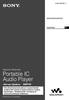 2-632-969-91(1) NW-E503/E505/E507 Käyttöohje FI Network Walkman Portable IC Audio Player Voit siirtyä haluamaasi jaksoon napsauttamalla otsikkoa PDF-tiedoston kirjanmerkeissä, otsikkoa käyttöohjeen Sisällysluettelo
2-632-969-91(1) NW-E503/E505/E507 Käyttöohje FI Network Walkman Portable IC Audio Player Voit siirtyä haluamaasi jaksoon napsauttamalla otsikkoa PDF-tiedoston kirjanmerkeissä, otsikkoa käyttöohjeen Sisällysluettelo
Ulkoiset mediakortit Käyttöopas
 Ulkoiset mediakortit Käyttöopas Copyright 2009 Hewlett-Packard Development Company, L.P. SD-logo on omistajansa tavaramerkki. Tässä olevat tiedot voivat muuttua ilman ennakkoilmoitusta. Ainoat HP:n tuotteita
Ulkoiset mediakortit Käyttöopas Copyright 2009 Hewlett-Packard Development Company, L.P. SD-logo on omistajansa tavaramerkki. Tässä olevat tiedot voivat muuttua ilman ennakkoilmoitusta. Ainoat HP:n tuotteita
Käyttöohje Lue käyttöohje huolellisesti ennen laitteen käyttöä ja säästä se. Digitaalinen valokuvakehys. Käyttöohje DPF-427
 Käyttöohje Lue käyttöohje huolellisesti ennen laitteen käyttöä ja säästä se. Digitaalinen valokuvakehys Käyttöohje DPF-427 1 Ohjeita luonnon suojelulle Älä hävitä tätä tuotetta normaalien talon roskien
Käyttöohje Lue käyttöohje huolellisesti ennen laitteen käyttöä ja säästä se. Digitaalinen valokuvakehys Käyttöohje DPF-427 1 Ohjeita luonnon suojelulle Älä hävitä tätä tuotetta normaalien talon roskien
Ohjelmistopäivitykset Käyttöopas
 Ohjelmistopäivitykset Käyttöopas Copyright 2008 Hewlett-Packard Development Company, L.P. Windows on Microsoft Corporationin Yhdysvalloissa rekisteröimä tavaramerkki. Tässä olevat tiedot voivat muuttua
Ohjelmistopäivitykset Käyttöopas Copyright 2008 Hewlett-Packard Development Company, L.P. Windows on Microsoft Corporationin Yhdysvalloissa rekisteröimä tavaramerkki. Tässä olevat tiedot voivat muuttua
Ulkoiset mediakortit Käyttöopas
 Ulkoiset mediakortit Käyttöopas Copyright 2007 Hewlett-Packard Development Company, L.P. SD-logo on omistajansa tavaramerkki. Java on Sun Microsystems, Inc:n tavaramerkki Yhdysvalloissa. Tässä olevat tiedot
Ulkoiset mediakortit Käyttöopas Copyright 2007 Hewlett-Packard Development Company, L.P. SD-logo on omistajansa tavaramerkki. Java on Sun Microsystems, Inc:n tavaramerkki Yhdysvalloissa. Tässä olevat tiedot
HIVE BUDS BLUETOOTH-KUULOKKEET KÄYTTÖOPAS. kitsound.co.uk
 kitsound.co.uk VAROITUS: Vältä mahdolliset kuulovauriot olemalla kuuntelematta suurella äänenvoimakkuudella pitkiä aikoja. Ole oman turvallisuutesi vuoksi tietoinen ympäristöstäsi, kun käytät kuulokkeita.
kitsound.co.uk VAROITUS: Vältä mahdolliset kuulovauriot olemalla kuuntelematta suurella äänenvoimakkuudella pitkiä aikoja. Ole oman turvallisuutesi vuoksi tietoinen ympäristöstäsi, kun käytät kuulokkeita.
Pikakäyttöohje. Turvallinen käyttö riippuu altistumisajasta ja äänenvoimakkuuden tasosta.
 Pikakäyttöohje Onnittelut uuden DENVER MPG-4022NRC soittimen hankinnastas. VAROITUS Lue turvavaroitukset ennen kuin muutat äänenvoimakkuutta. Turvallinen käyttö riippuu altistumisajasta ja äänenvoimakkuuden
Pikakäyttöohje Onnittelut uuden DENVER MPG-4022NRC soittimen hankinnastas. VAROITUS Lue turvavaroitukset ennen kuin muutat äänenvoimakkuutta. Turvallinen käyttö riippuu altistumisajasta ja äänenvoimakkuuden
Käyttöoppaasi. F-SECURE MOBILE SECURITY 6 FOR ANDROID http://fi.yourpdfguides.com/dref/2859496
 Voit lukea suosituksia käyttäjän oppaista, teknisistä ohjeista tai asennusohjeista tuotteelle F-SECURE MOBILE SECURITY 6 FOR ANDROID. Löydät kysymyksiisi vastaukset F-SECURE MOBILE SECURITY 6 FOR ANDROID
Voit lukea suosituksia käyttäjän oppaista, teknisistä ohjeista tai asennusohjeista tuotteelle F-SECURE MOBILE SECURITY 6 FOR ANDROID. Löydät kysymyksiisi vastaukset F-SECURE MOBILE SECURITY 6 FOR ANDROID
Kameran laiteohjelman päivittäminen
 Kameran laiteohjelman päivittäminen Kiitos, että valitsit Nikon-tuotteen. Tämä opaskirja kuvaa, miten laiteohjelma päivitetään. Jos et ole varma, että voit tehdä päivityksen, päivitys voidaan tehdä Nikonin
Kameran laiteohjelman päivittäminen Kiitos, että valitsit Nikon-tuotteen. Tämä opaskirja kuvaa, miten laiteohjelma päivitetään. Jos et ole varma, että voit tehdä päivityksen, päivitys voidaan tehdä Nikonin
Digitaalisen SLR-kameran laiteohjelmiston päivittäminen
 Digitaalisen SLR-kameran laiteohjelmiston päivittäminen Kiitos, että valitsit Nikon-tuotteen. Tämä opaskirja kuvaa, miten laiteohjelma päivitetään. Jos et ole varma, että voit tehdä päivityksen, päivitys
Digitaalisen SLR-kameran laiteohjelmiston päivittäminen Kiitos, että valitsit Nikon-tuotteen. Tämä opaskirja kuvaa, miten laiteohjelma päivitetään. Jos et ole varma, että voit tehdä päivityksen, päivitys
SONY MZ-R700 MiniDisc-tallennin
 SONY MZ-R700 MiniDisc-tallennin 1 1. Virtaa laitteeseen Laite toimii akulla tai yhdellä AA-kokoisella paristolla. Akulla laite äänittää 4 tuntia, paristolla 9 tuntia. Akulla laite toistaa 13 tuntia, paristolla
SONY MZ-R700 MiniDisc-tallennin 1 1. Virtaa laitteeseen Laite toimii akulla tai yhdellä AA-kokoisella paristolla. Akulla laite äänittää 4 tuntia, paristolla 9 tuntia. Akulla laite toistaa 13 tuntia, paristolla
Ulkoiset mediakortit. Käyttöopas
 Ulkoiset mediakortit Käyttöopas Copyright 2006 Hewlett-Packard Development Company, L.P. SD-logo on omistajansa tavaramerkki. Tässä olevat tiedot voivat muuttua ilman ennakkoilmoitusta. Ainoat HP:n tuotteita
Ulkoiset mediakortit Käyttöopas Copyright 2006 Hewlett-Packard Development Company, L.P. SD-logo on omistajansa tavaramerkki. Tässä olevat tiedot voivat muuttua ilman ennakkoilmoitusta. Ainoat HP:n tuotteita
Numero hakasuluissa kuvaa sivua, jossa aiheesta kerrotaan enemmän.
 Pikaopas SUOMI Yleisohje Numero hakasuluissa kuvaa sivua, jossa aiheesta kerrotaan enemmän. Kamera Edestä Takaa 1 Zoom-säädin 2 Laukaisin 3 Salama 4 [ON/OFF] (Virta) 5 Etuvalo 6 Linssi 7 Mikrofoni 8 [
Pikaopas SUOMI Yleisohje Numero hakasuluissa kuvaa sivua, jossa aiheesta kerrotaan enemmän. Kamera Edestä Takaa 1 Zoom-säädin 2 Laukaisin 3 Salama 4 [ON/OFF] (Virta) 5 Etuvalo 6 Linssi 7 Mikrofoni 8 [
Portable IC Audio Player. Network Walkman NW-E403/E405/E407. Käyttöohje FI 2-630-434-92(1)
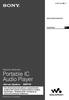 2-630-434-92(1) NW-E403/E405/E407 Käyttöohje FI Network Walkman Portable IC Audio Player Voit siirtyä haluamaasi jaksoon napsauttamalla otsikkoa PDF-tiedoston kirjanmerkeissä, otsikkoa käyttöohjeen Sisällysluettelo
2-630-434-92(1) NW-E403/E405/E407 Käyttöohje FI Network Walkman Portable IC Audio Player Voit siirtyä haluamaasi jaksoon napsauttamalla otsikkoa PDF-tiedoston kirjanmerkeissä, otsikkoa käyttöohjeen Sisällysluettelo
Rekisteröi tuote ja hae tukitietoja osoitteessa. CD290 CD295. Pikaopas. 1 Liitä 2 pääset alkuun 3 Käyttö
 Rekisteröi tuote ja hae tukitietoja osoitteessa www.philips.com/welcome CD290 CD295 Pikaopas 1 Liitä 2 pääset alkuun 3 Käyttö Pakkauksen sisältö Tukiasema (CD295) Tukiasema (CD290) Laturi* Verkkolaite*
Rekisteröi tuote ja hae tukitietoja osoitteessa www.philips.com/welcome CD290 CD295 Pikaopas 1 Liitä 2 pääset alkuun 3 Käyttö Pakkauksen sisältö Tukiasema (CD295) Tukiasema (CD290) Laturi* Verkkolaite*
Ulkoiset mediakortit Käyttöopas
 Ulkoiset mediakortit Käyttöopas Copyright 2007 Hewlett-Packard Development Company, L.P. SD-logo on omistajansa tavaramerkki. Java on Sun Microsystems, Inc:n tavaramerkki Yhdysvalloissa. Tässä olevat tiedot
Ulkoiset mediakortit Käyttöopas Copyright 2007 Hewlett-Packard Development Company, L.P. SD-logo on omistajansa tavaramerkki. Java on Sun Microsystems, Inc:n tavaramerkki Yhdysvalloissa. Tässä olevat tiedot
Ulkoiset mediakortit Käyttöopas
 Ulkoiset mediakortit Käyttöopas Copyright 2009 Hewlett-Packard Development Company, L.P. Java on Sun Microsystems, Inc:in yhdysvaltalainen tavaramerkki. SD-logo on omistajansa tavaramerkki. Tuotetta koskeva
Ulkoiset mediakortit Käyttöopas Copyright 2009 Hewlett-Packard Development Company, L.P. Java on Sun Microsystems, Inc:in yhdysvaltalainen tavaramerkki. SD-logo on omistajansa tavaramerkki. Tuotetta koskeva
Windows. Valmistelut. Windows
 Laiteohjelman päivittäminen vaihdettavalla objektiivilla varustetuille edistyksellisille Nikon 1 -kameroille, 1 NIKKOR -objektiiveille ja Nikon 1 -lisävarusteille Kiitos, että valitsit Nikon-tuotteen.
Laiteohjelman päivittäminen vaihdettavalla objektiivilla varustetuille edistyksellisille Nikon 1 -kameroille, 1 NIKKOR -objektiiveille ja Nikon 1 -lisävarusteille Kiitos, että valitsit Nikon-tuotteen.
PhotoPC 650-kameran poistaminen pakkauksesta. Varmista, että olet saanut kaikki alla olevat osat. PhotoPC 650 -kamera. kantohihna videokaapeli
 EPSON R Aluksi -kameran poistaminen pakkauksesta Varmista, että olet saanut kaikki alla olevat osat. -kamera Mac-sovitinkaapeli ohjelmisto (tyyppi ja määrä vaihtelevat maakohtaisesti) kantohihna videokaapeli
EPSON R Aluksi -kameran poistaminen pakkauksesta Varmista, että olet saanut kaikki alla olevat osat. -kamera Mac-sovitinkaapeli ohjelmisto (tyyppi ja määrä vaihtelevat maakohtaisesti) kantohihna videokaapeli
Äänipalkki. Aloitusopas HT-ST9
 Äänipalkki Aloitusopas HT-ST9 Sisällys 1 Pakkauksen sisältö 4 -----------------------------------------------------------------------------------------------------------------------------------------------------------------------------------------------------------------------------------------------------------------------------------------------------------------------------------------------------------------------------------------------------------------------------------------------------------------------
Äänipalkki Aloitusopas HT-ST9 Sisällys 1 Pakkauksen sisältö 4 -----------------------------------------------------------------------------------------------------------------------------------------------------------------------------------------------------------------------------------------------------------------------------------------------------------------------------------------------------------------------------------------------------------------------------------------------------------------------
FullHD herätyskello-valvontakamera
 FullHD herätyskello-valvontakamera Käyttöohje Ajan asetus Kun kellonaika on näytössä paina SET, näytöllä näkyy nyt vuosi aseta oikea aika UP ja DOWNnäppäimillä ja paina SET uudelleen. Aset kuukausi, päivä,
FullHD herätyskello-valvontakamera Käyttöohje Ajan asetus Kun kellonaika on näytössä paina SET, näytöllä näkyy nyt vuosi aseta oikea aika UP ja DOWNnäppäimillä ja paina SET uudelleen. Aset kuukausi, päivä,
BackBeat GO 810 -sarja. Käyttöopas
 BackBeat GO 810 -sarja Käyttöopas Sisällysluettelo Pariliitos 3 Pariliitoksen muodostaminen 3 Pariliitoksen muodostaminen toiseen laitteeseen 3 Pariliitoksen muodostaminen Mac-tietokoneeseen 3 Lataaminen
BackBeat GO 810 -sarja Käyttöopas Sisällysluettelo Pariliitos 3 Pariliitoksen muodostaminen 3 Pariliitoksen muodostaminen toiseen laitteeseen 3 Pariliitoksen muodostaminen Mac-tietokoneeseen 3 Lataaminen
ClassPad fx-cp400 päivitys. + Manager for ClassPad II Subscription päivitys
 ClassPad fx-cp400 päivitys + Manager for ClassPad II Subscription päivitys Käyttöjärjestelmän ja Add-in sovellusten päivityksestä Casio suosittelee aina viimeisimmän käyttöjärjestelmän asentamista. Tällöin
ClassPad fx-cp400 päivitys + Manager for ClassPad II Subscription päivitys Käyttöjärjestelmän ja Add-in sovellusten päivityksestä Casio suosittelee aina viimeisimmän käyttöjärjestelmän asentamista. Tällöin
HP-mediakaukosäädin (vain tietyt mallit) Käyttöopas
 HP-mediakaukosäädin (vain tietyt mallit) Käyttöopas Copyright 2008 Hewlett-Packard Development Company, L.P. Windows ja Windows Vista ovat Microsoft Corporationin tavaramerkkejä tai rekisteröityjä tavaramerkkejä
HP-mediakaukosäädin (vain tietyt mallit) Käyttöopas Copyright 2008 Hewlett-Packard Development Company, L.P. Windows ja Windows Vista ovat Microsoft Corporationin tavaramerkkejä tai rekisteröityjä tavaramerkkejä
Digitaalinen valokuvakehys
 DENVER DPF-587 Käyttöohje Digitaalinen valokuvakehys VAROITUS Virtajohdon/pistokkeen on oltava helposti käytettävissä/irrotettavissa. 1 Johdanto Onnittelut digitaalisen valokuvakehyksen ostamisesta. Lue
DENVER DPF-587 Käyttöohje Digitaalinen valokuvakehys VAROITUS Virtajohdon/pistokkeen on oltava helposti käytettävissä/irrotettavissa. 1 Johdanto Onnittelut digitaalisen valokuvakehyksen ostamisesta. Lue
Pikaopas XL370/XL375
 Pikaopas XL370/XL375 Pakkauksen sisältö Tukiasema (XL375) Tukiasema (XL370) Huomautus * Usean luurin pakkauksissa on enemmän luureja, latureita ja verkkolaitteita. ** Joissakin maissa on liitettävä linjasovitin
Pikaopas XL370/XL375 Pakkauksen sisältö Tukiasema (XL375) Tukiasema (XL370) Huomautus * Usean luurin pakkauksissa on enemmän luureja, latureita ja verkkolaitteita. ** Joissakin maissa on liitettävä linjasovitin
